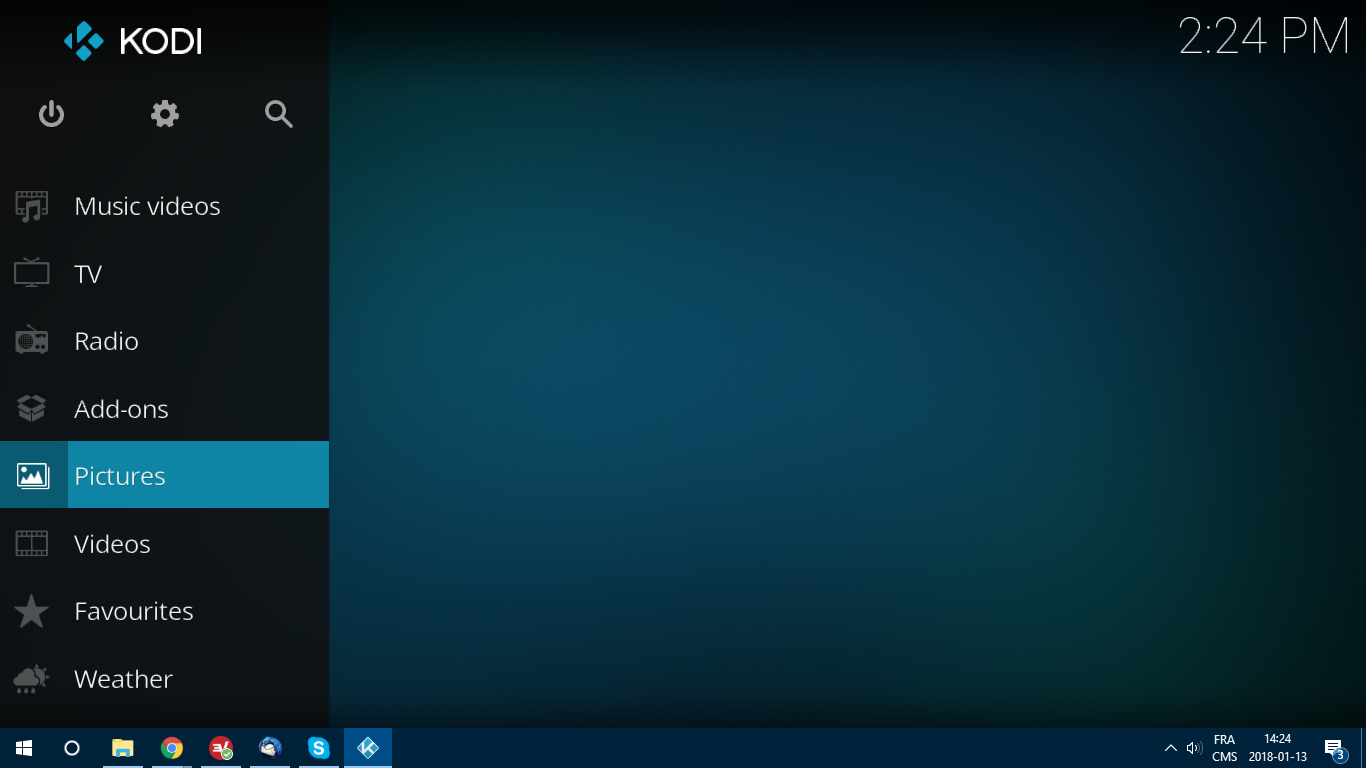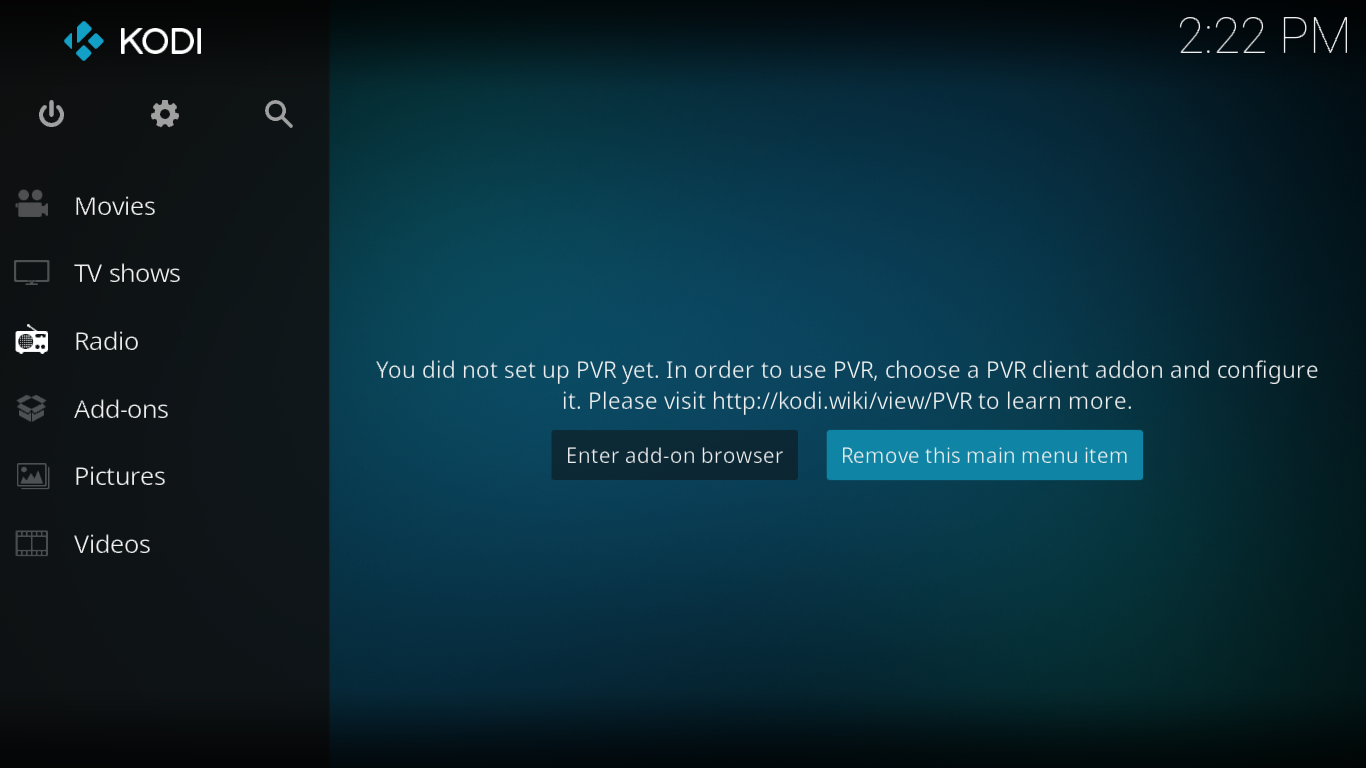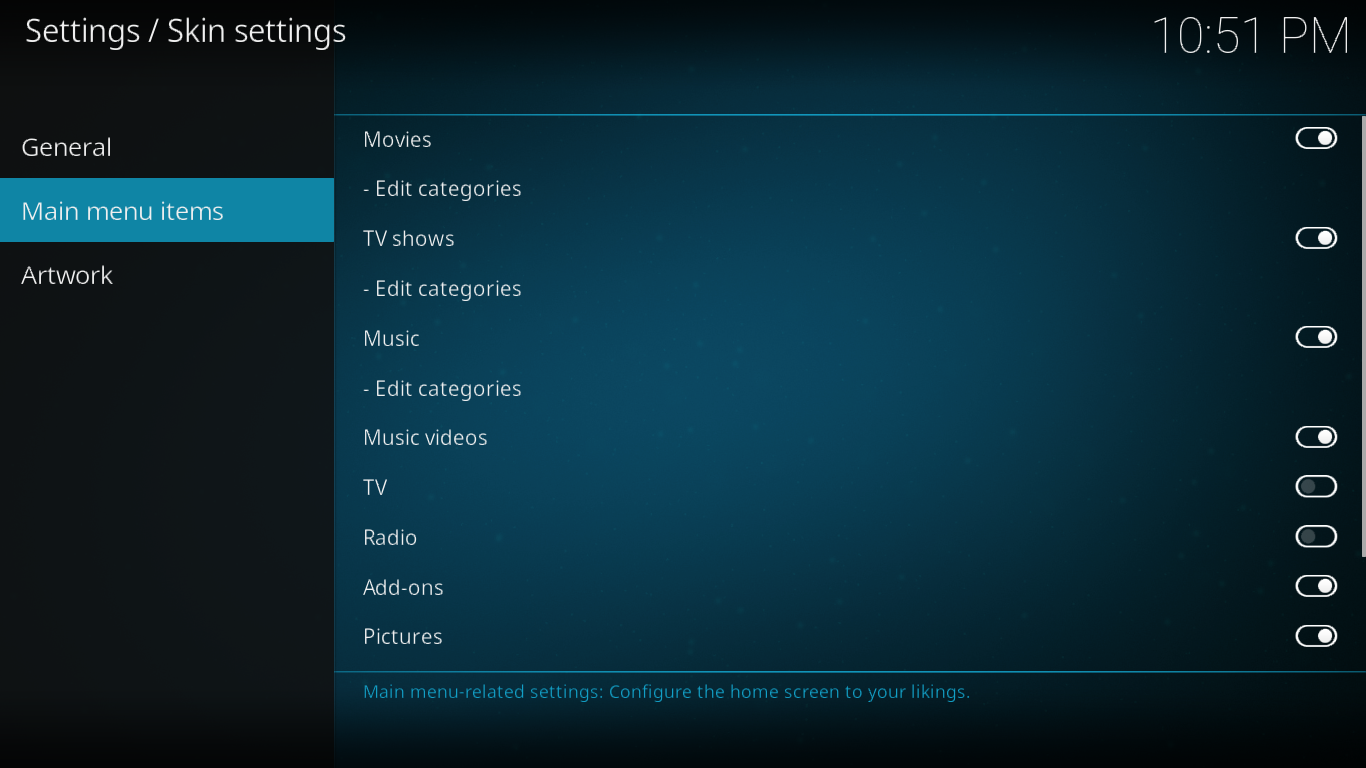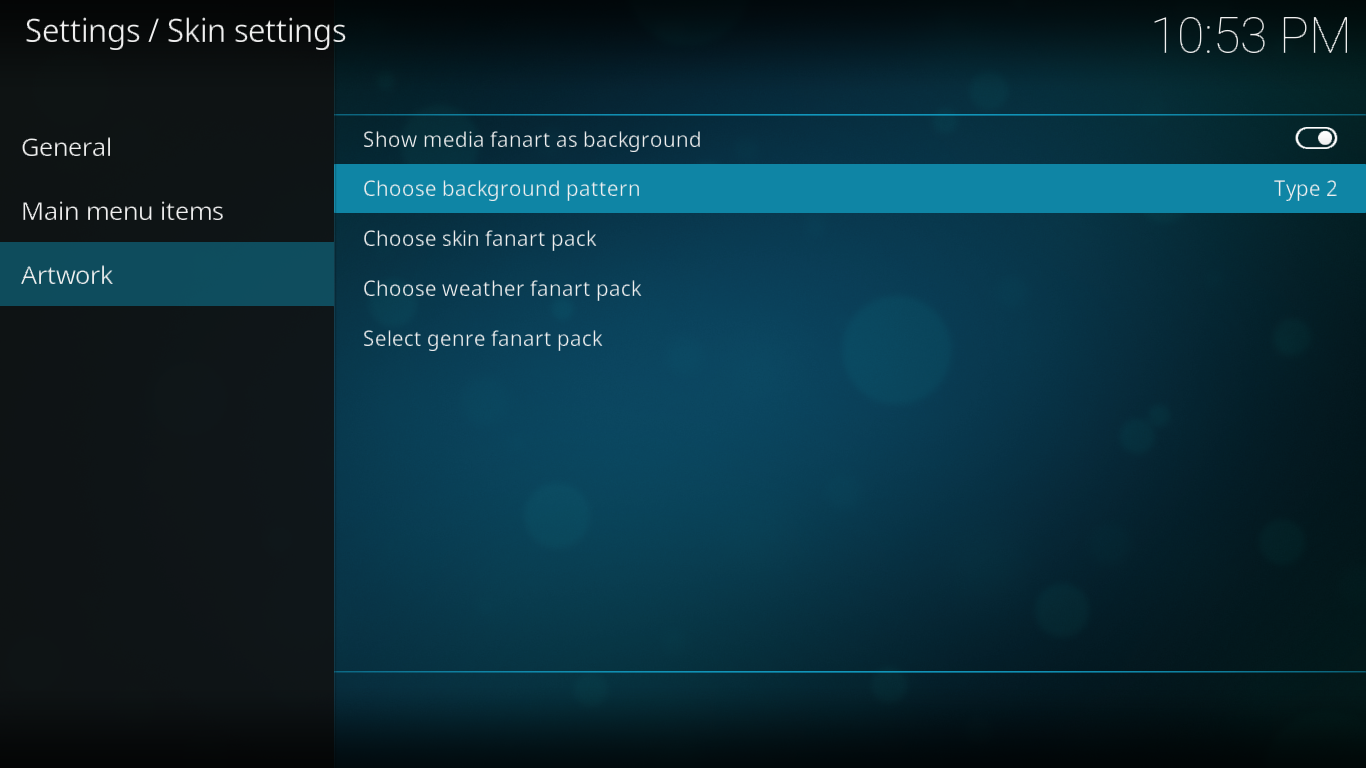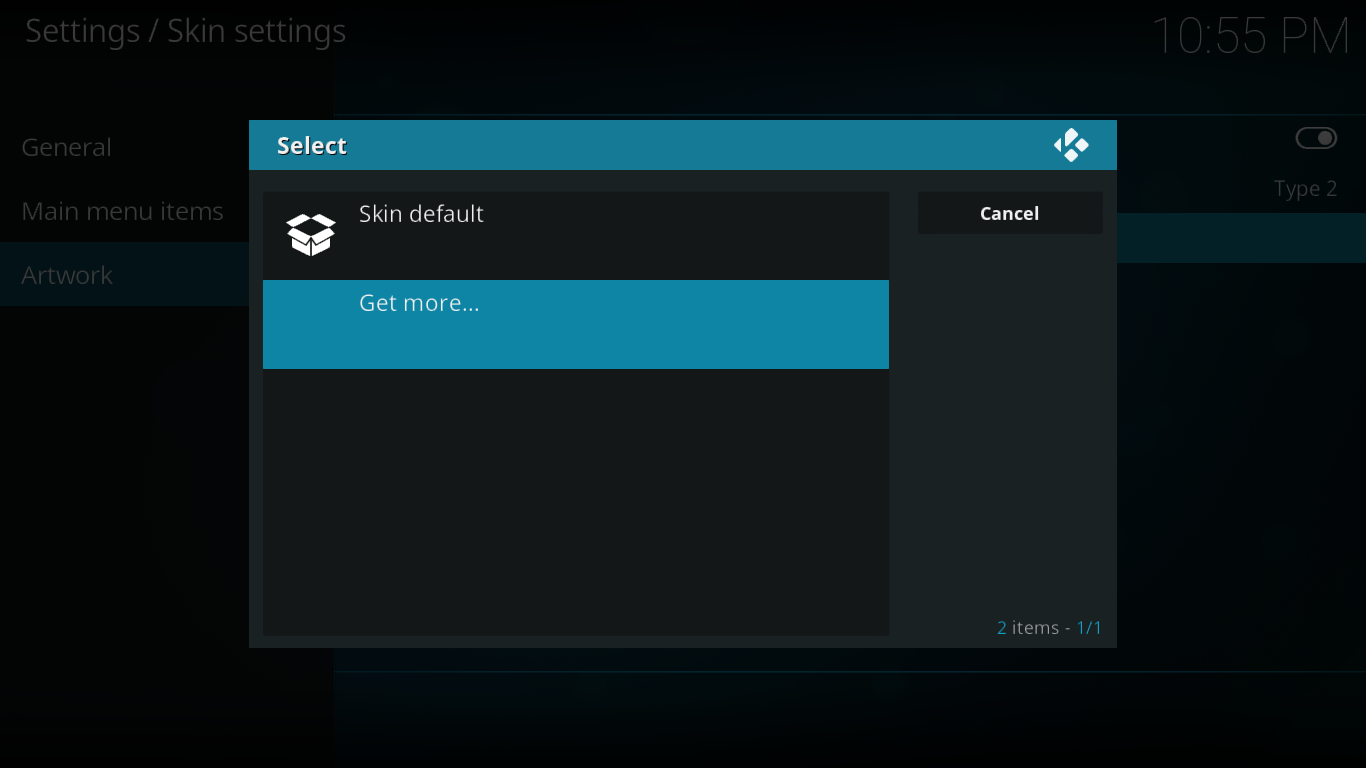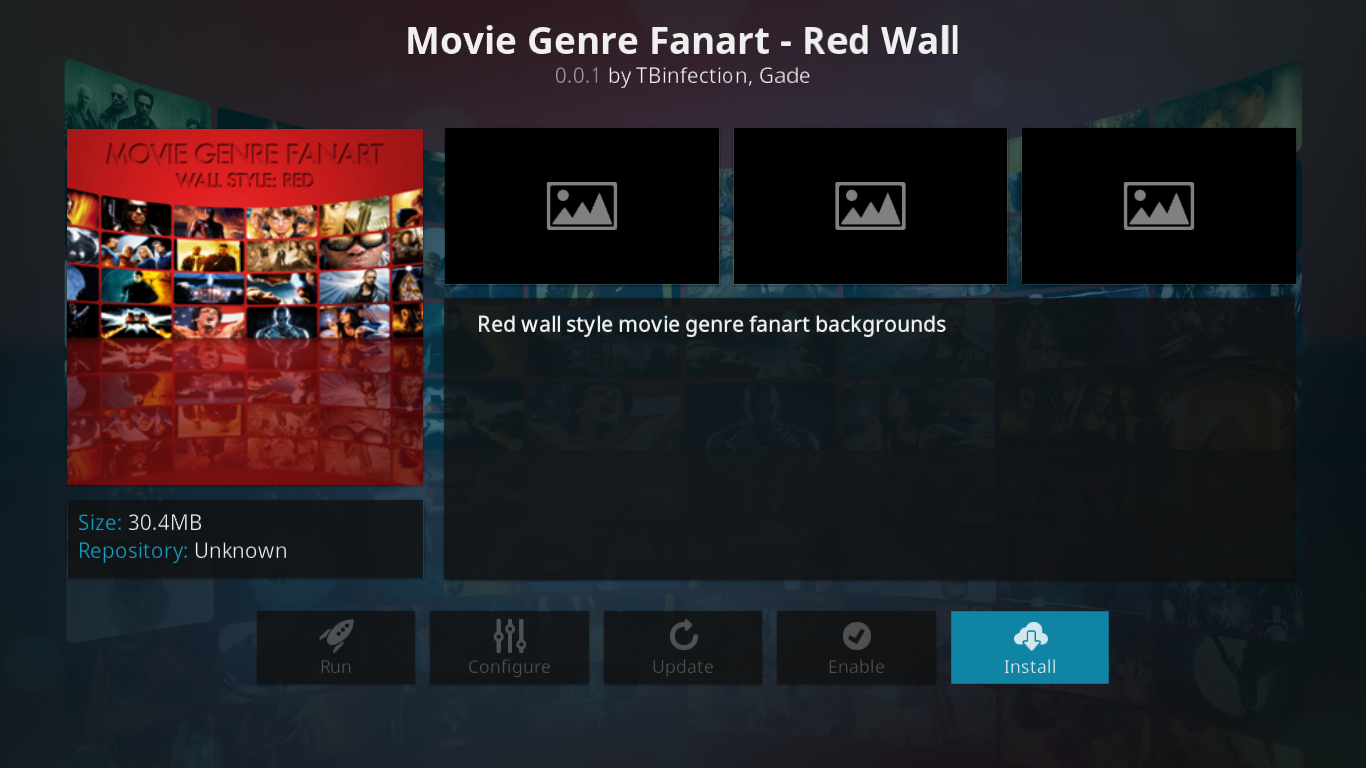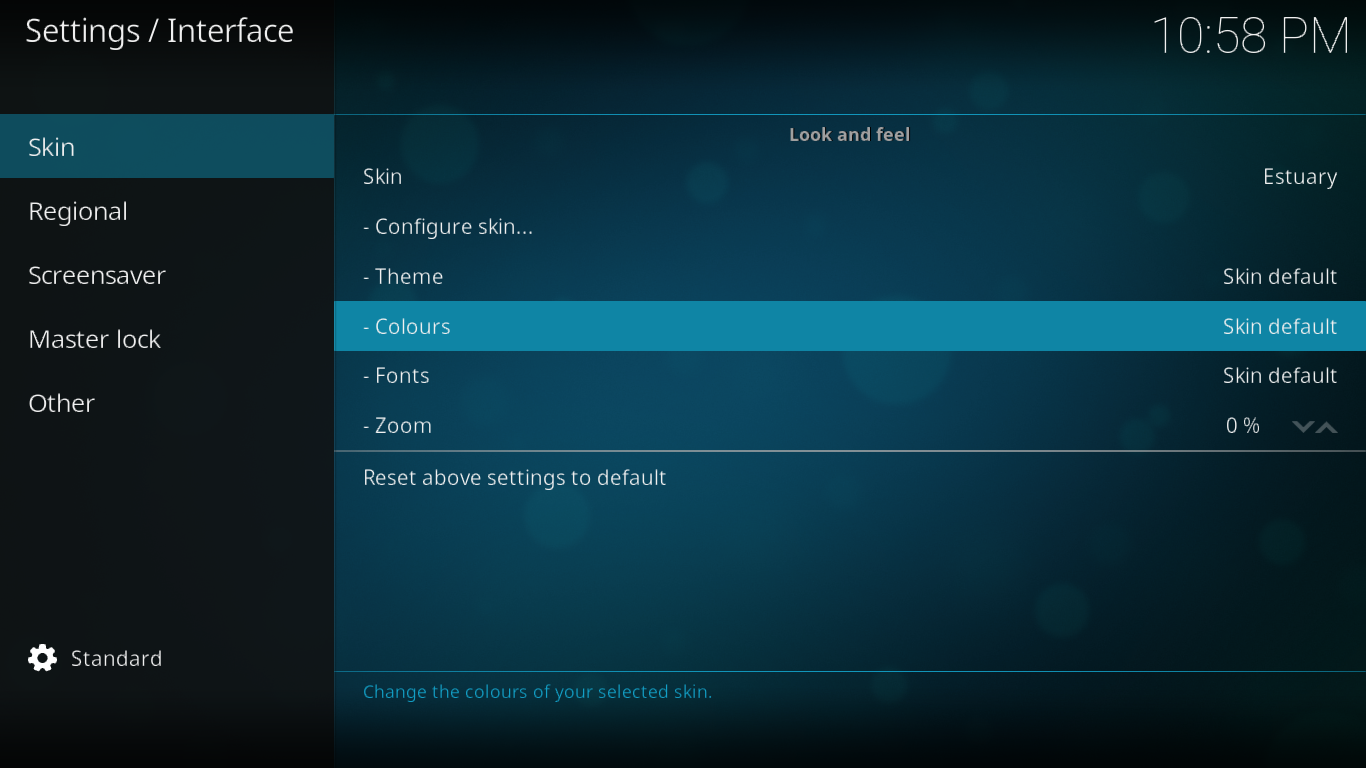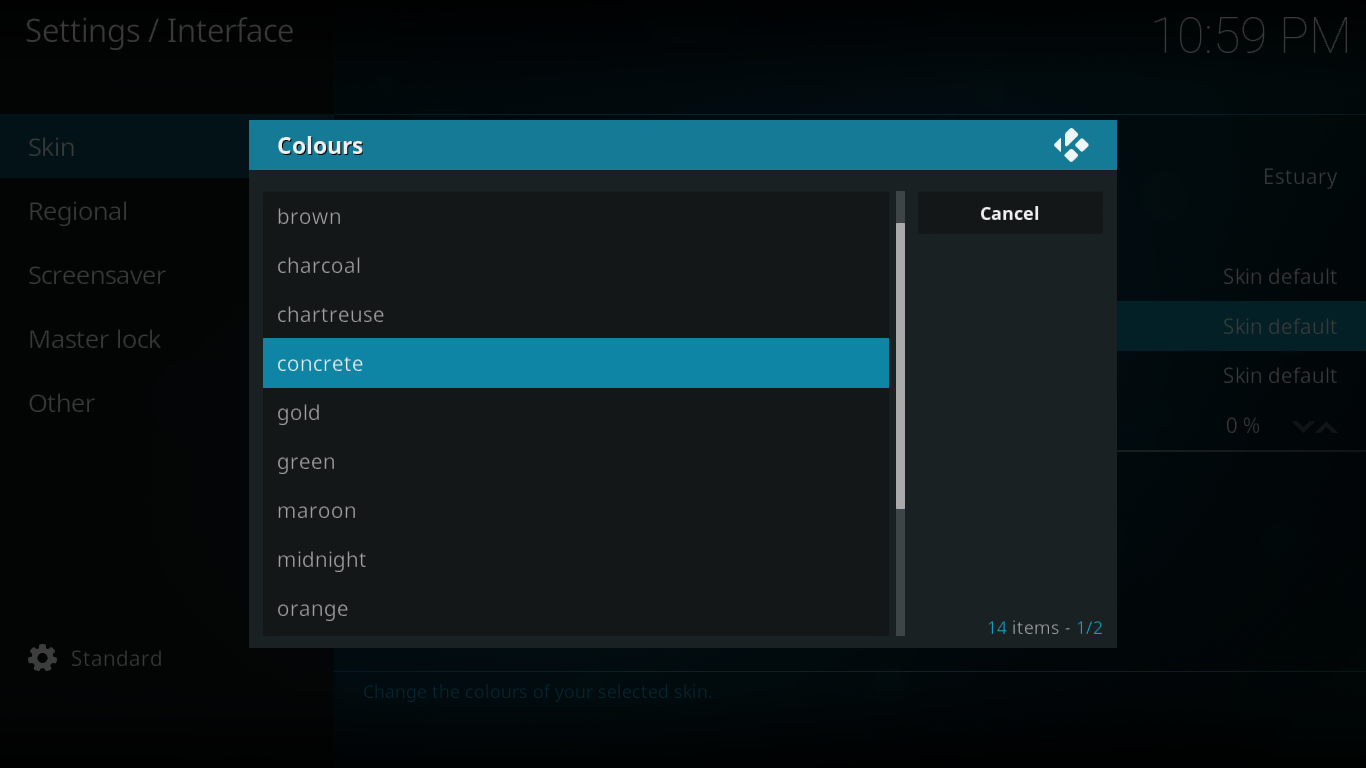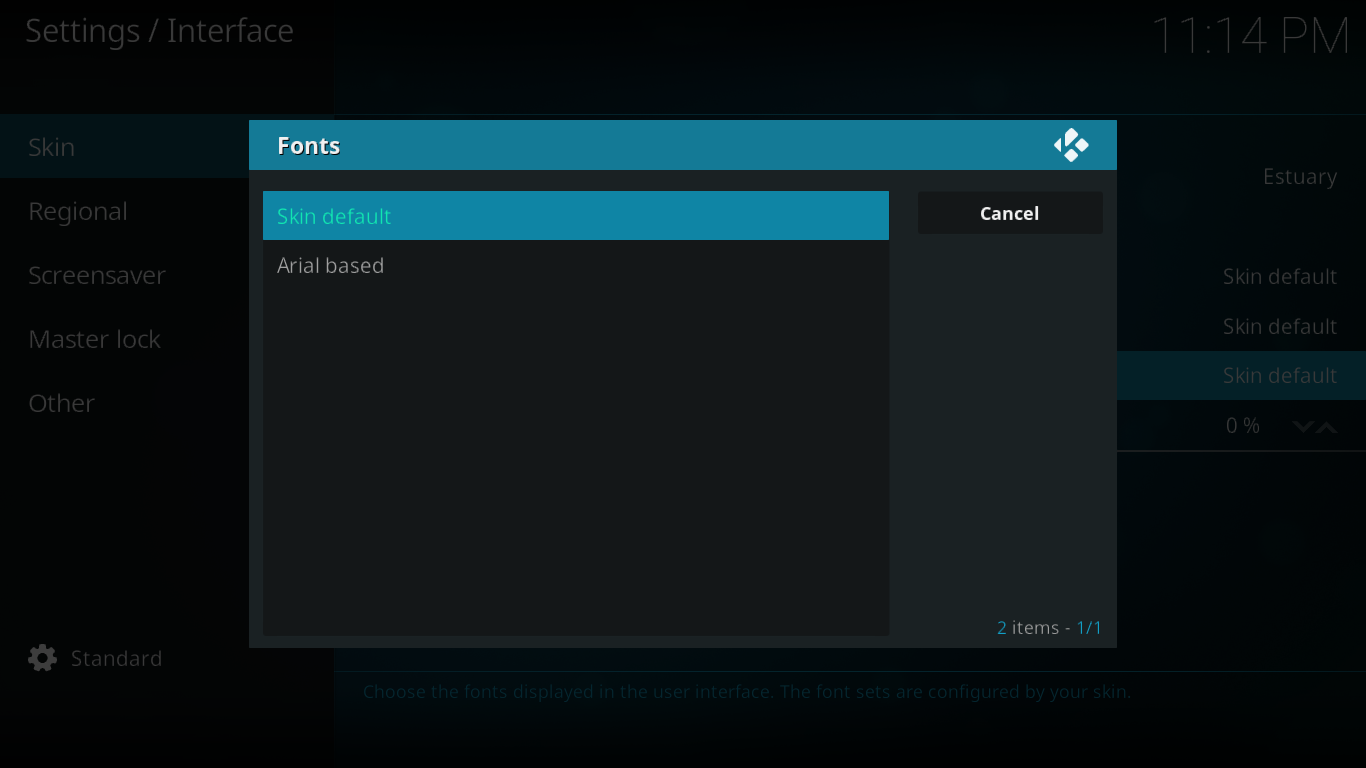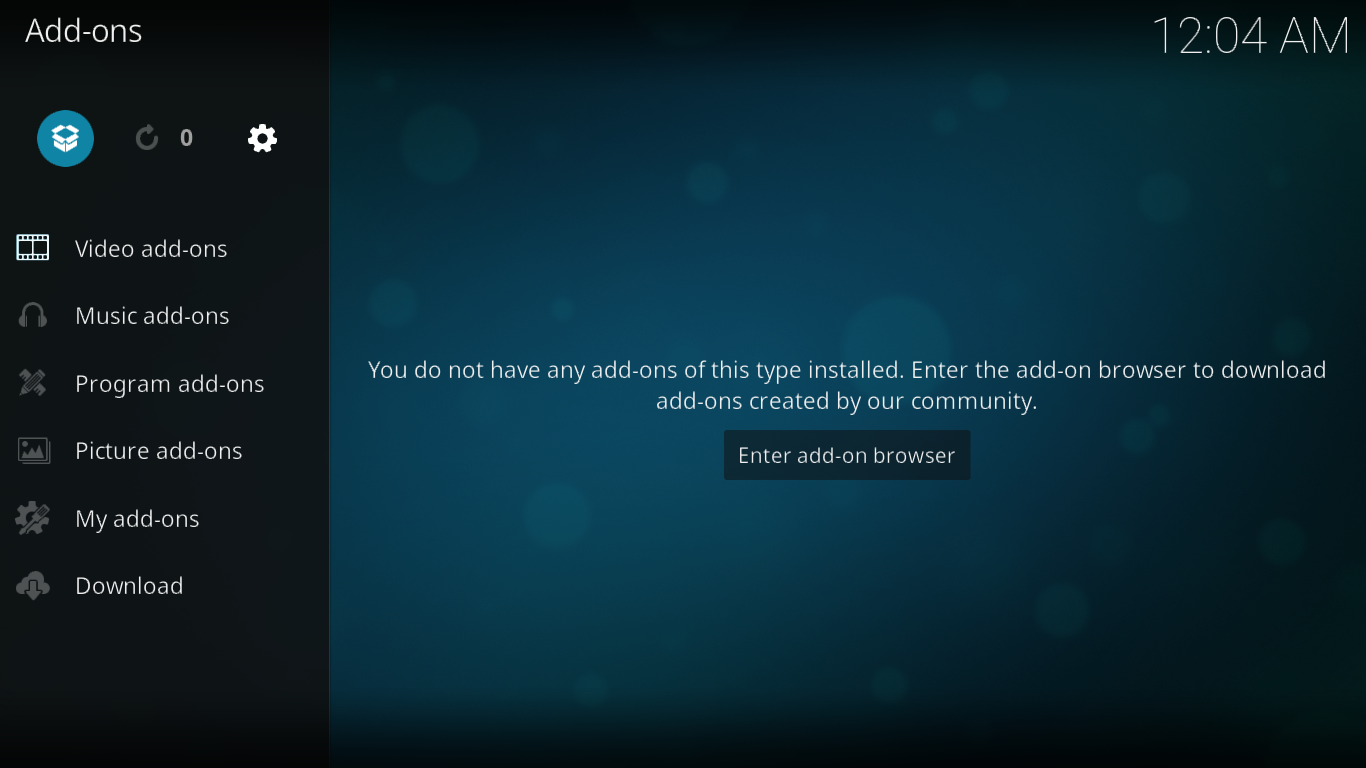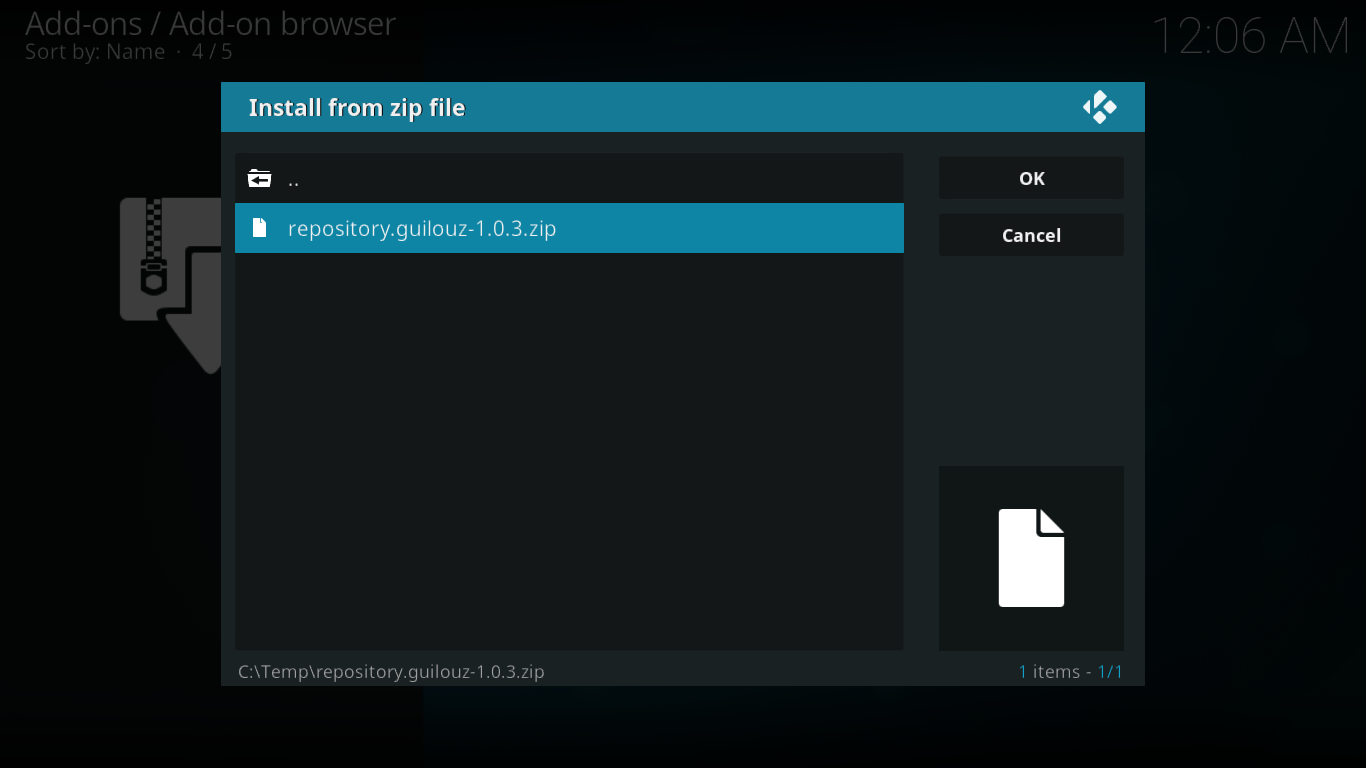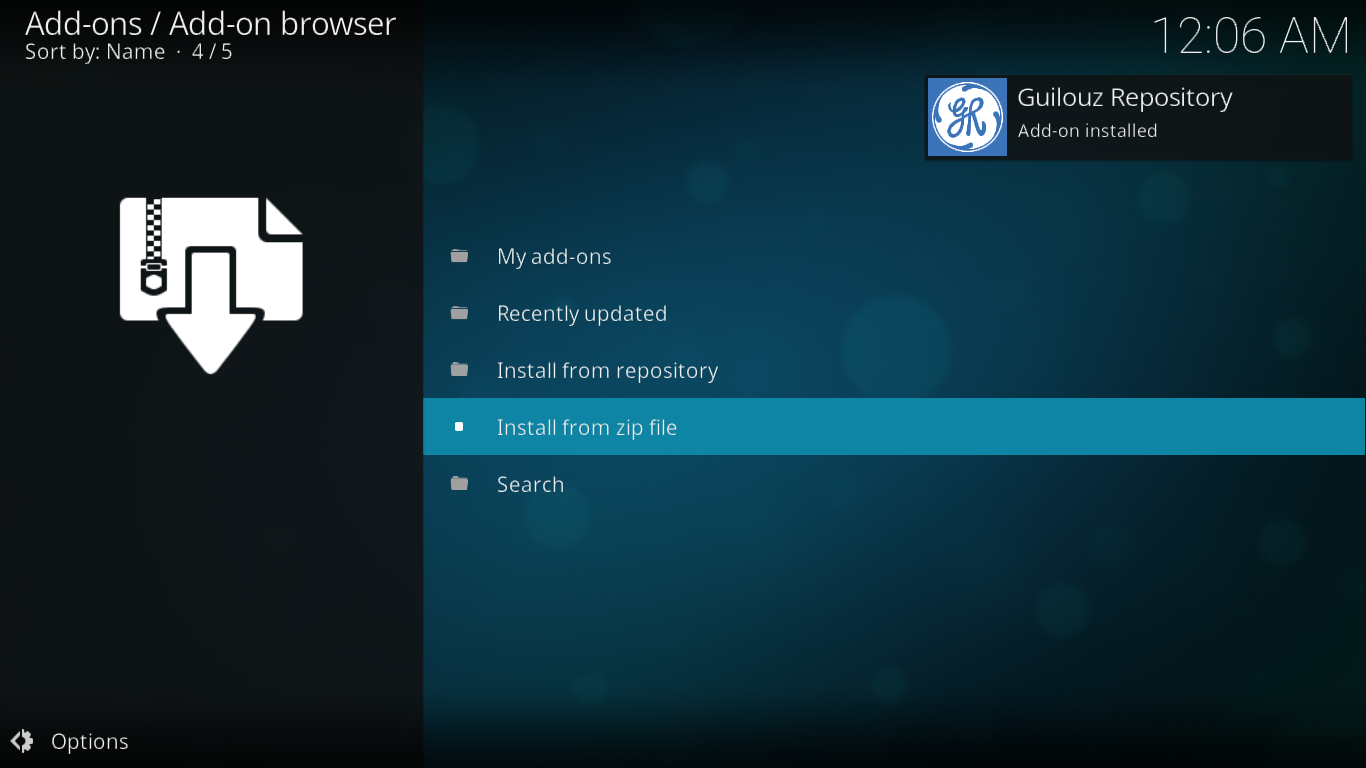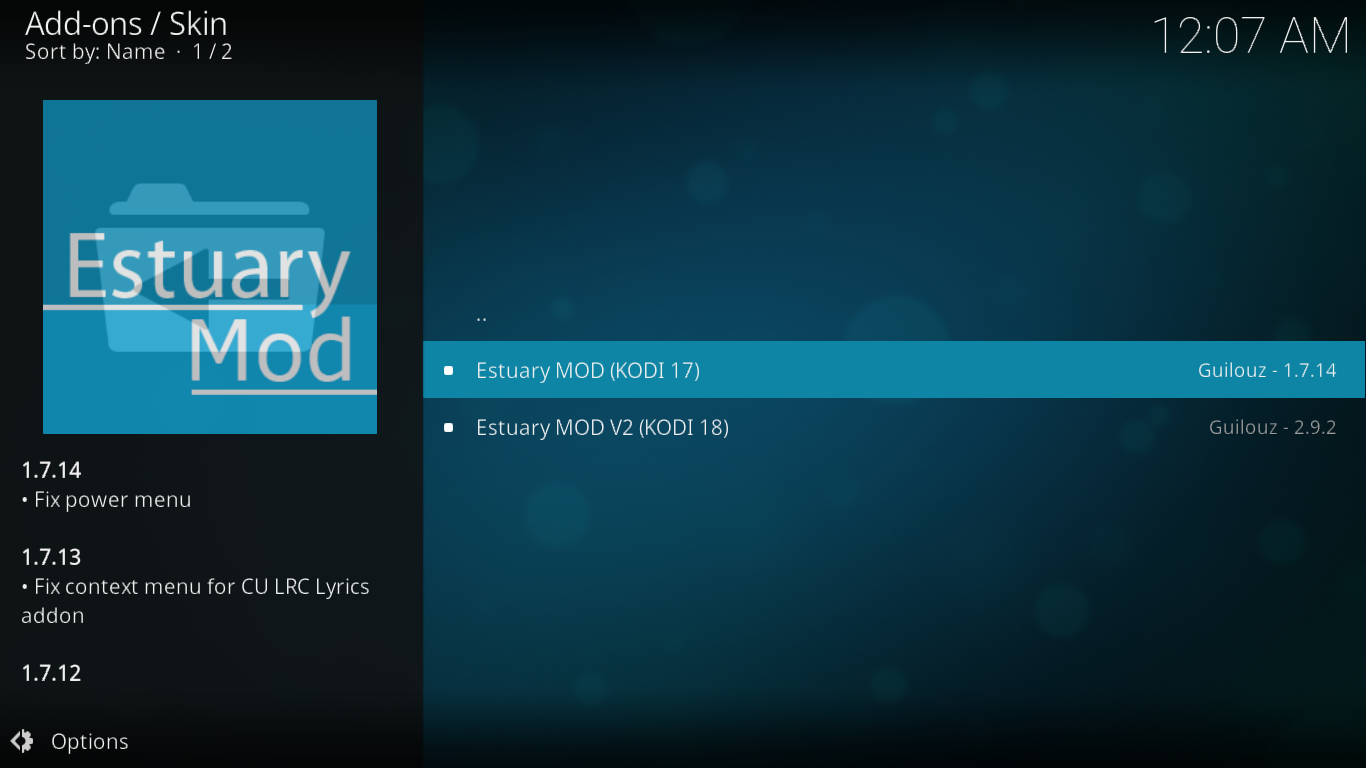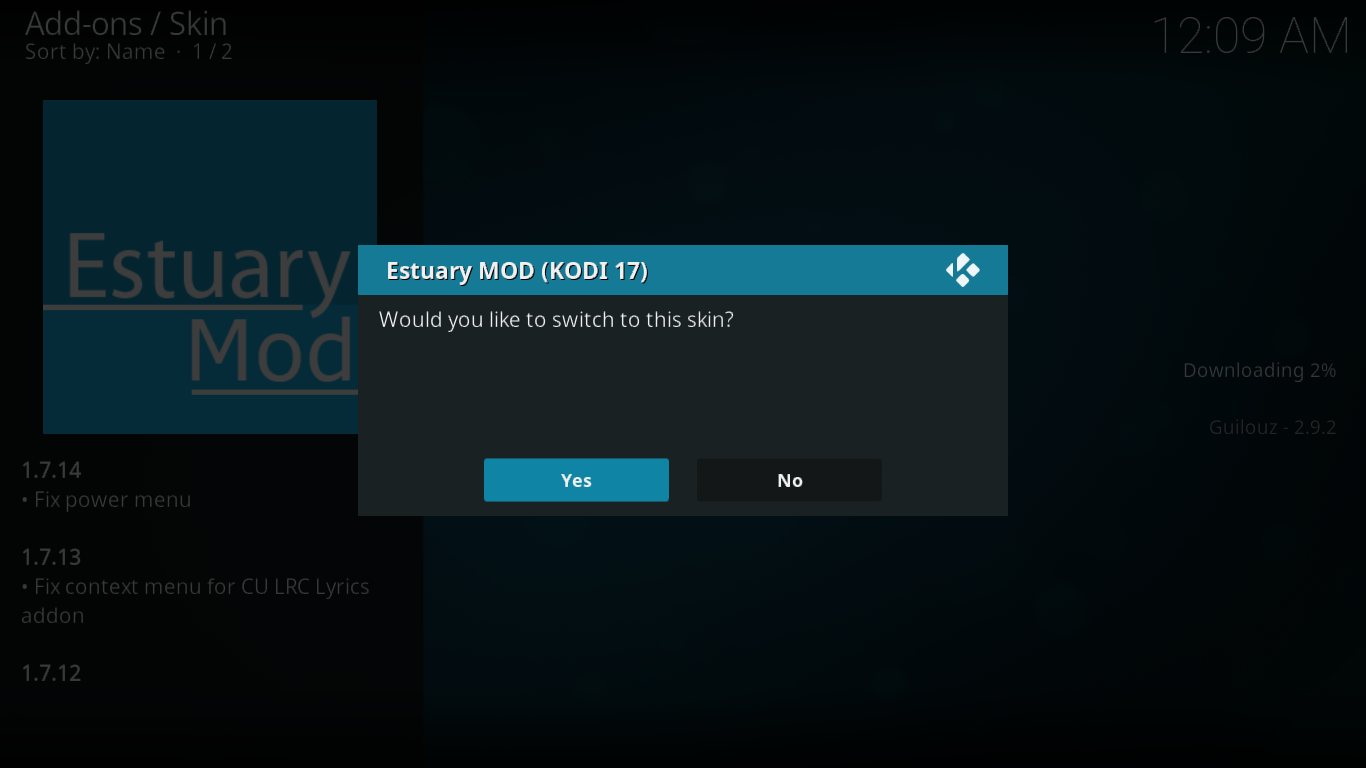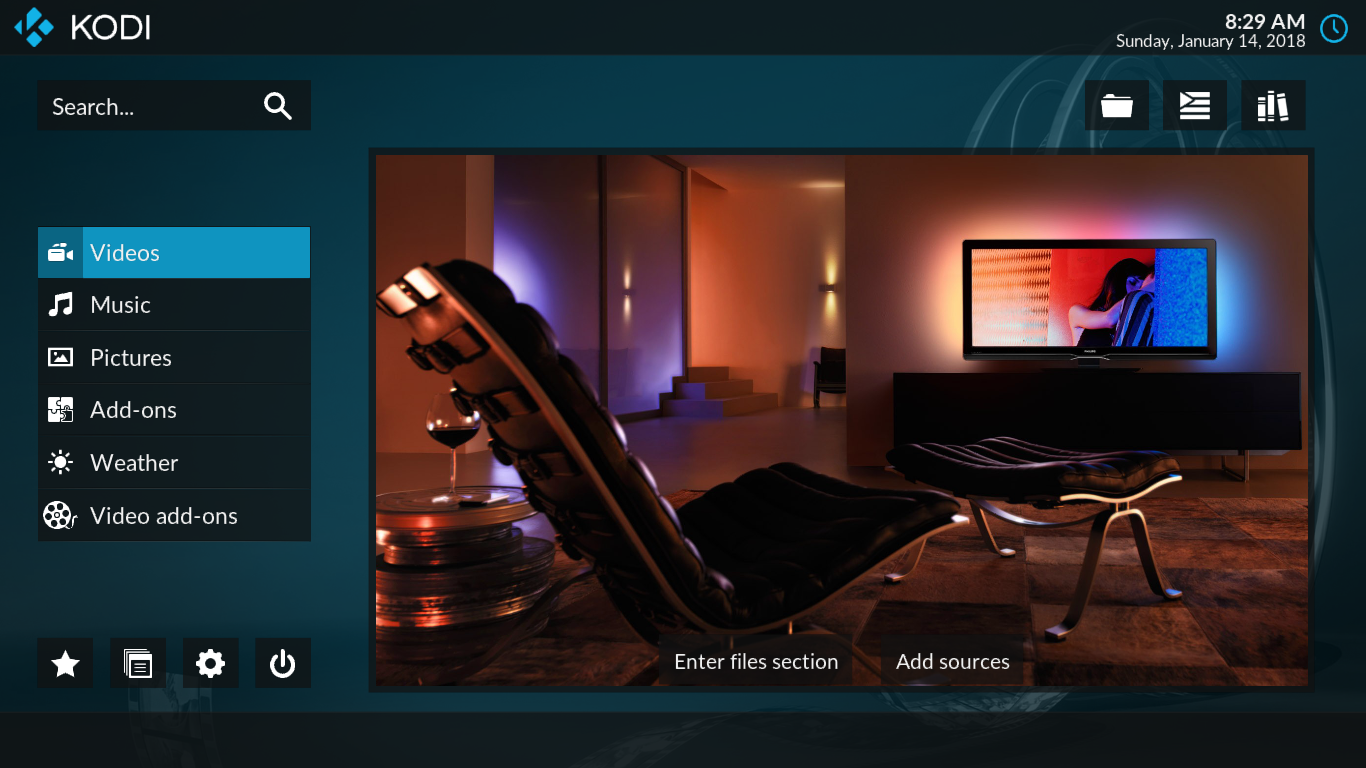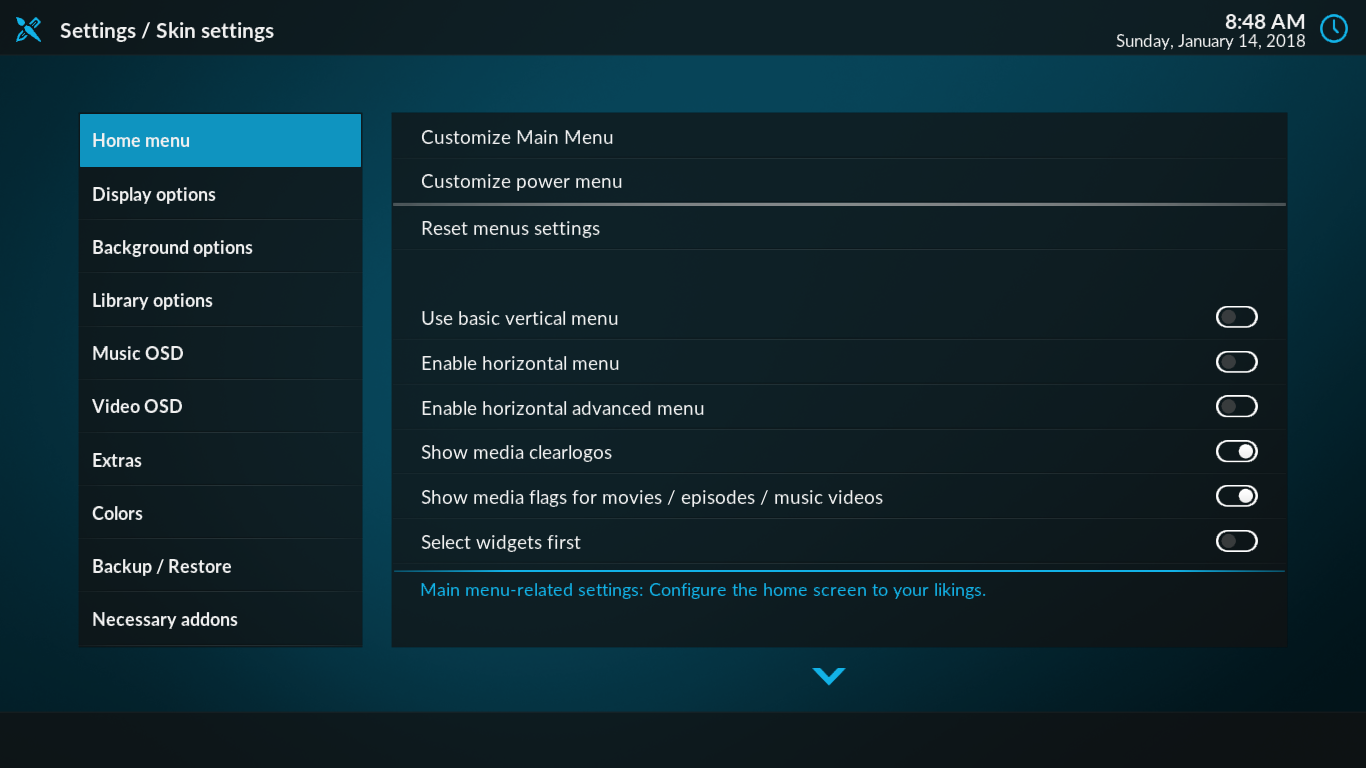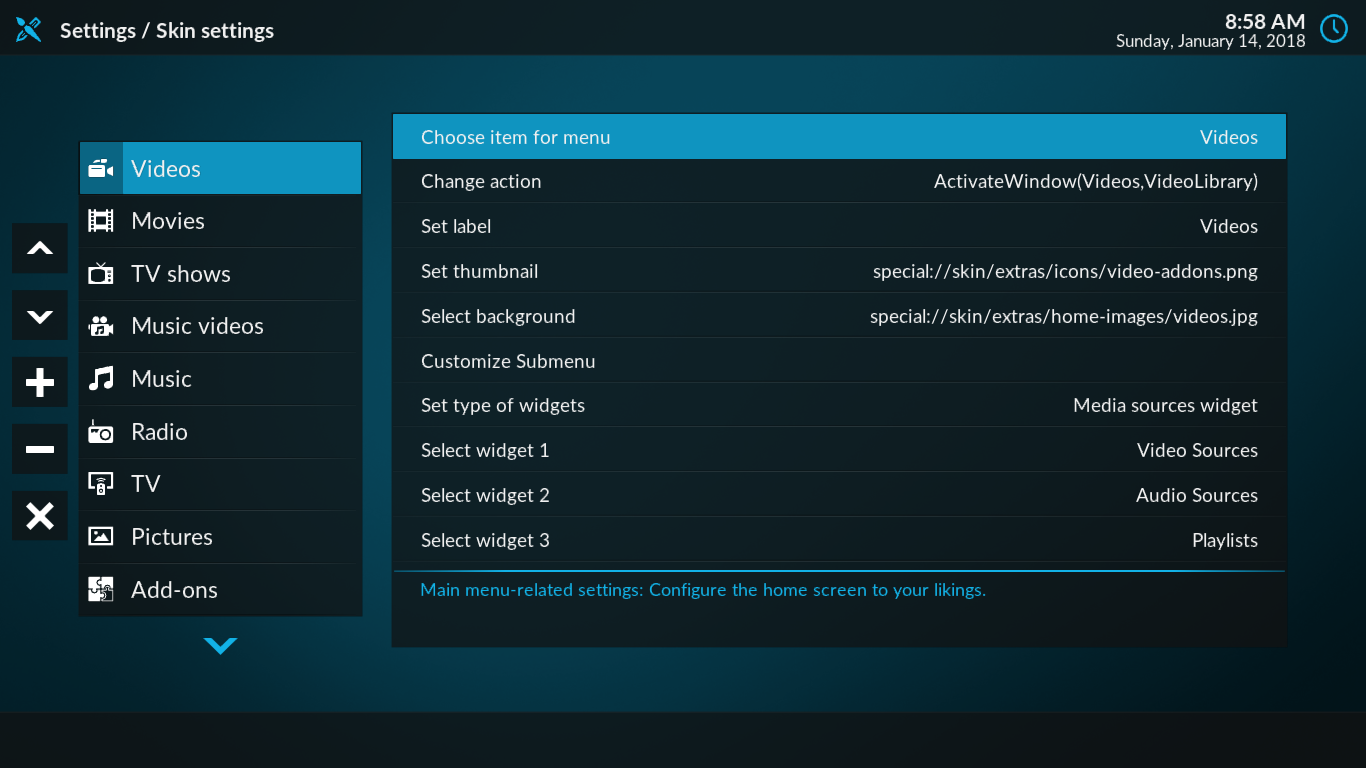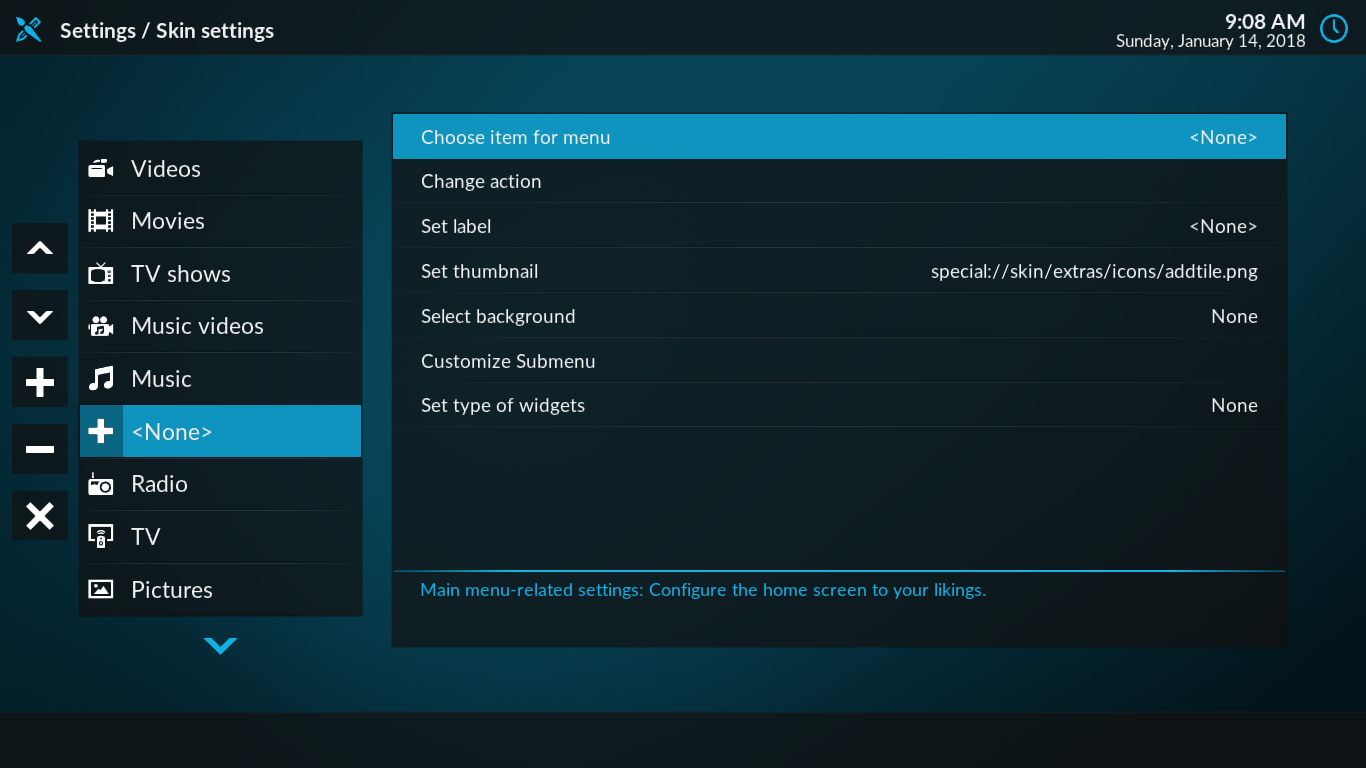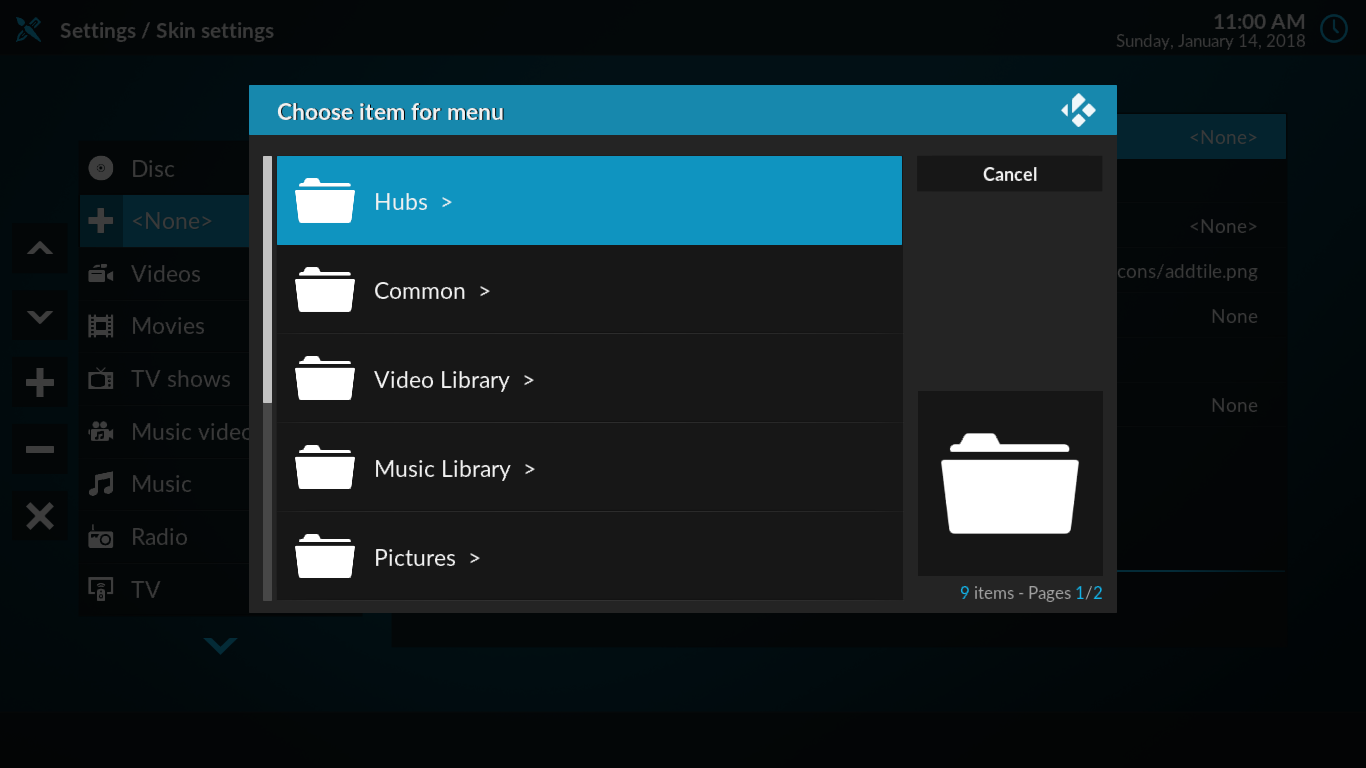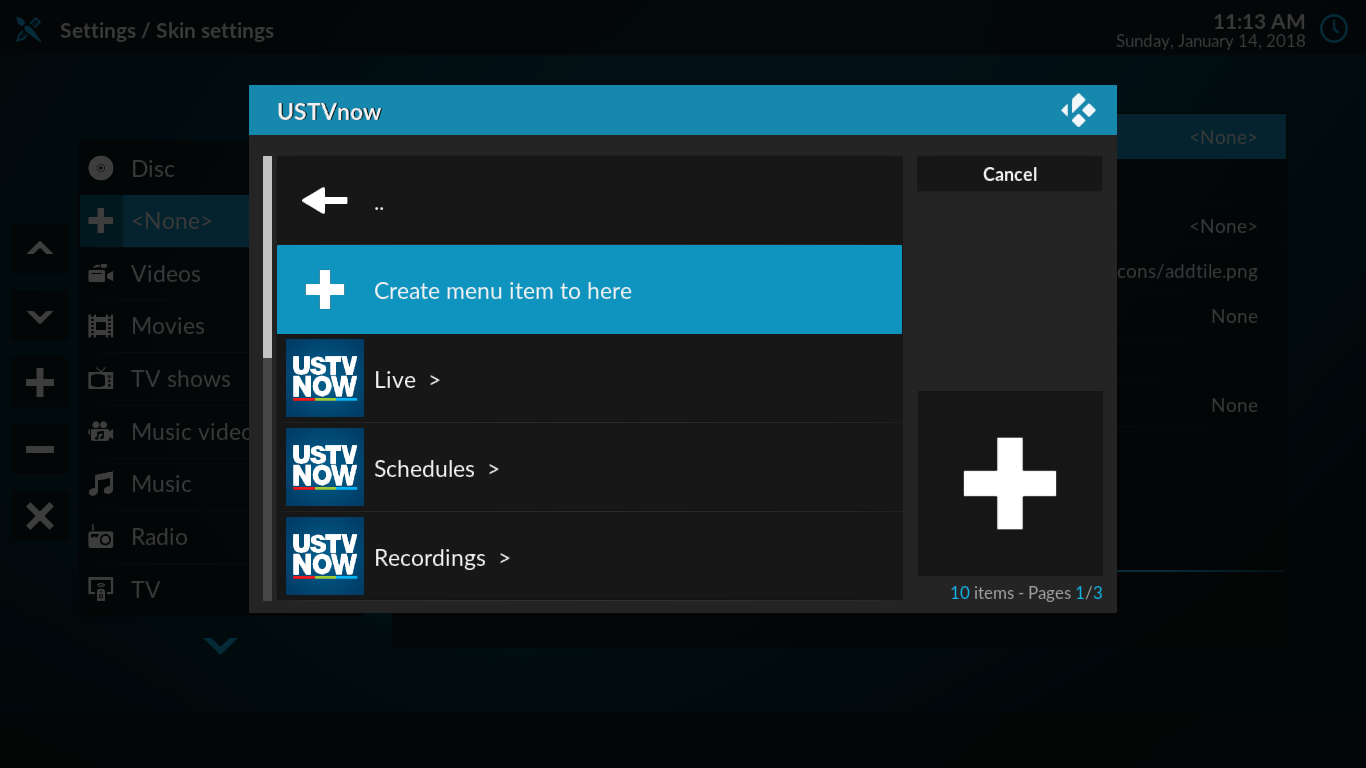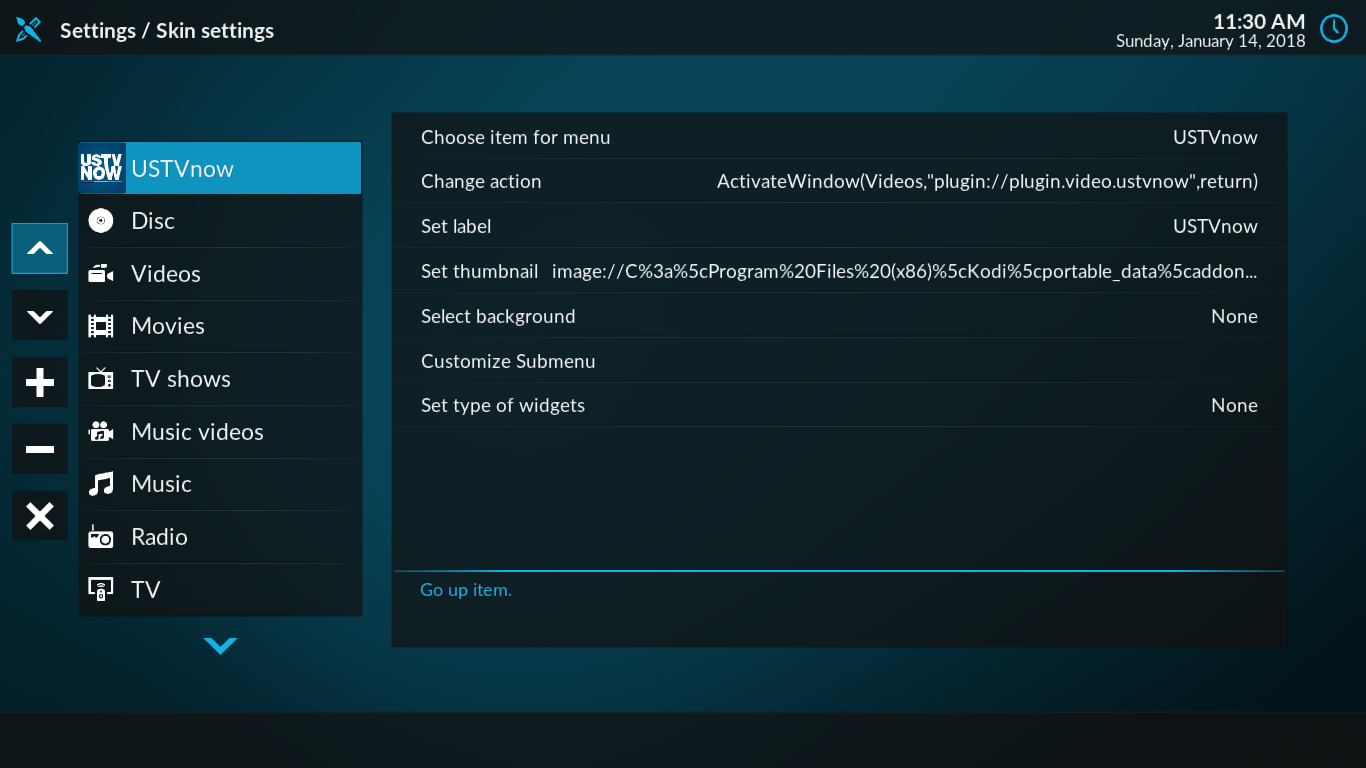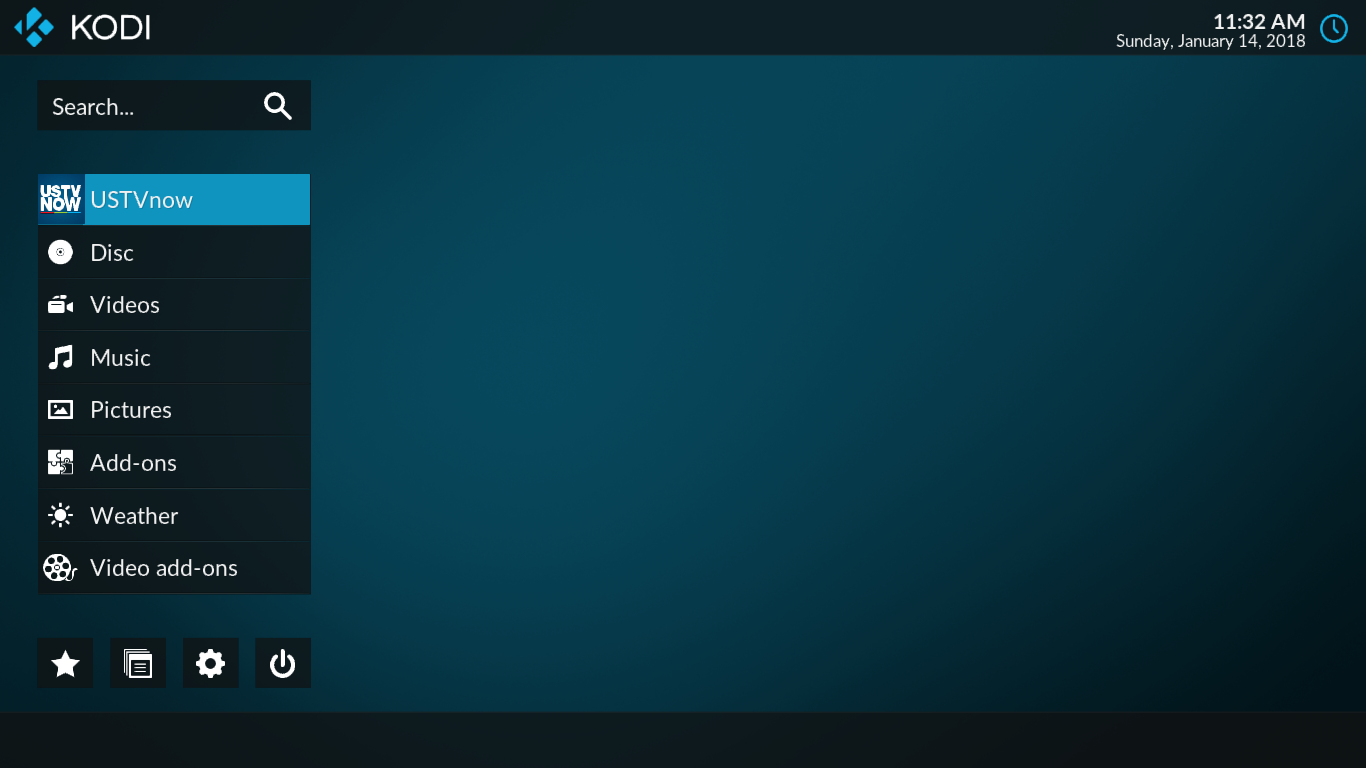Kodi — надежный медиацентр как с точки зрения контента, который он может транслировать, так и с точки зрения глубины настройки, доступной в пользовательском интерфейсе. Сегодня мы покажем вам, как настроить параметры меню Kodi, исключив параметры, которые вы никогда не используете, для более интуитивно понятного опыта в целом. Мы также уделяем особое внимание важнейшей теме конфиденциальности при использовании Kodi, так что следите за обновлениями.
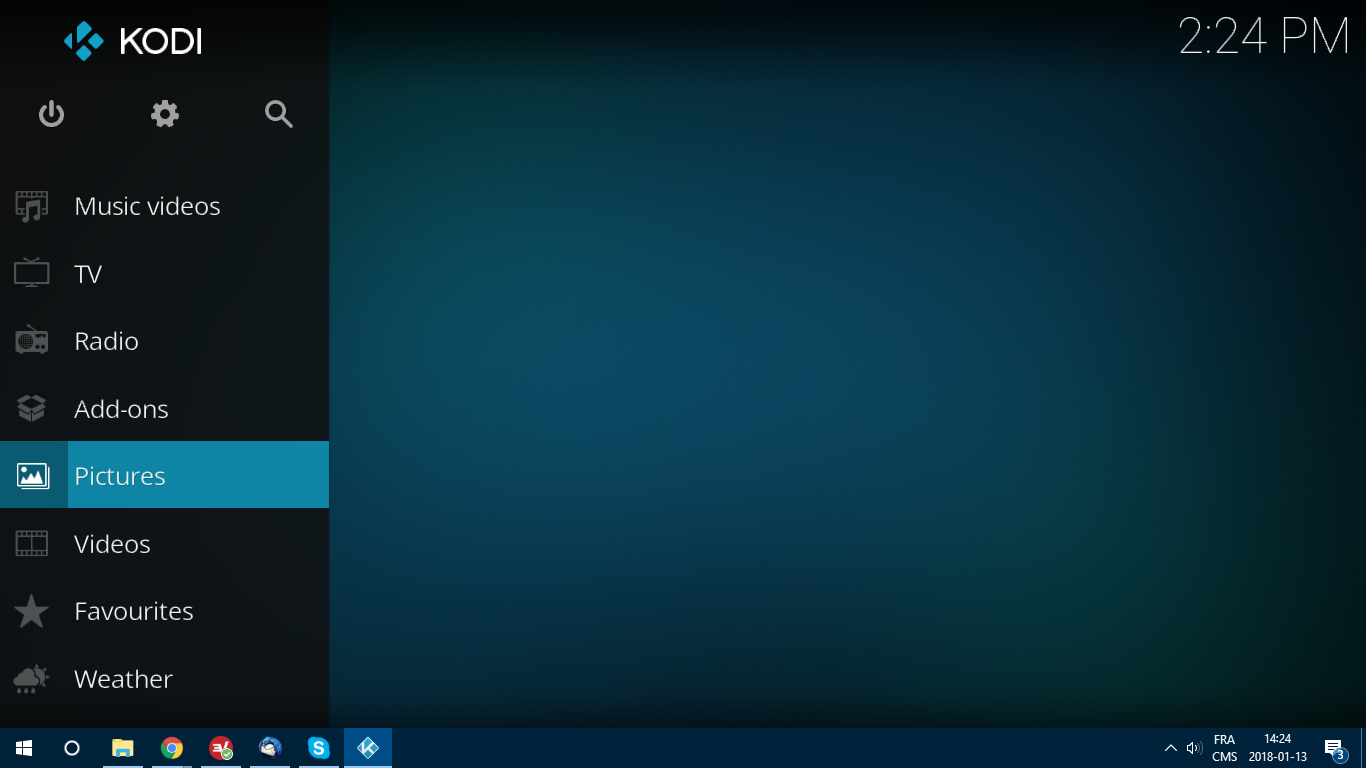
Вы когда-нибудь задумывались, можете ли вы настроить параметры меню Kodi? Kodi — отличный медиаплеер, который может воспроизводить практически любой контент. Эта универсальность проявляется в главном меню Kodi, которое по умолчанию состоит из одиннадцати пунктов. Но дело в том, что многие из нас никогда не будут использовать некоторые из них. Например, элементы ТВ и Радио работают только в том случае, если к вашему устройству подключен тюнер. И действительно, кто использует Kodi для получения прогноза погоды? (Дайте нам знать об этом в комментариях!)
В сегодняшней статье мы покажем вам, как вы можете настроить параметры меню Kodi по своему вкусу. Сначала мы рассмотрим, как мы можем включать и отключать различные параметры главного меню. Затем мы увидим, как мы можем изменить фон, цветовую схему и шрифты.
Получите VPN №1 в рейтинге
СКИДКА 57% на 2-летний стандартный план
Для лучшей конфиденциальности при использовании Kodi используйте VPN
Ваш интернет-провайдер может следить за вашей активностью, чтобы убедиться, что вы не нарушаете его условия. Если они даже просто подозревают, что вы это делаете, они могут отреагировать, снизив вашу скорость, отправив вам уведомления о нарушении авторских прав или даже прервав ваше обслуживание. Чтобы избежать таких неприятностей, мы рекомендуем использовать VPN всякий раз, когда вы используете Kodi или потоковое мультимедиа. VPN шифрует все данные, входящие и исходящие с вашего компьютера, с помощью надежных алгоритмов, поэтому никто не может их прочитать, даже ваш интернет-провайдер, который не будет видеть, куда вы идете или что вы делаете в Интернете. В качестве бонуса VPN позволит вам получить доступ к геоблокируемому контенту, подменив ваше местоположение.
NordVPN — лучший VPN для безопасного использования Kodi

Посетите nordvpn.com
NordVPN делает использование Kodi безопасным — на самом деле, мы рекомендуем вам никогда не пользоваться сервисом без него. Несмотря на то, что это отличное приложение, поддерживаемое увлеченными разработчиками, интернет-провайдеры и тролли по авторскому праву демонизировали сервис оптом и будут ограничивать ваш трафик или даже предъявлять юридические претензии, чтобы помешать вам транслировать то, что вам нравится.
Но использование VPN, такого как NordVPN, лишает их возможности делать это. Обернув ваш трафик слоем нерушимого шифрования с помощью передового протокола NordLynx, никто не сможет увидеть, что вы делаете в сети. И то, что ваш интернет-провайдер не может видеть, они не могут регулировать, открывая дверь для безграничных часов потокового удовольствия. Действительно, NordVPN поощряет это с помощью либеральных политик, допускающих нулевые ограничения на пропускную способность, скорость, переключатели серверов или тип трафика.
Еще одним огромным преимуществом для пользователей Kodi является огромная сеть NordVPN, насчитывающая более 5800 серверов в 59 странах мира. Подключение к любому из них позволяет вам изменить свой IP-адрес, чтобы он соответствовал новому местоположению, и заставить веб-сайты показывать контент, как если бы вы были там физически. Процесс «спуфинга» работает даже для разблокировки международных библиотек контента с таких сайтов, как Netflix, хотя NordVPN имеет специальную функцию SmartPlay, позволяющую обойти печально известную блокировку прокси-сервера этого сайта. Наконец, мы рекомендуем NordVPN для базы Kodi из-за ее политики отсутствия регистрации, которая неоднократно подвергалась проверке независимыми аудиторами.
Прочитайте наш полный обзор NordVPN .
Плюсы
- СПЕЦИАЛЬНОЕ ПРЕДЛОЖЕНИЕ: 2-летний план (скидка 70% — ссылка ниже)
- Большинство VPN-серверов с разными IP-адресами
- Отсутствие утечек: IP/DNS/WebRTC
- Никаких журналов и зашифрованных соединений для полной конфиденциальности
- Поддержка в чате.
Минусы
- Очень мало
- Обработка возврата может занять 30 дней.
ЛУЧШИЙ VPN ДЛЯ KODI: шифрование военного уровня NordVPN и обширная сеть открывают мир нового контента для Kodi, блокируя при этом ограничения интернет-провайдера. Получите огромную скидку 68 % на трехлетний план (3,71 доллара США в месяц), а также 30-дневную гарантию возврата денег без проблем.
Что находится в главном меню Kodi
Kodi может воспроизводить контент несколькими способами. Во-первых, Kodi может воспроизводить медиафайлы, которые хранятся либо локально, либо в каком-либо сетевом хранилище. Эти медиафайлы могут быть проиндексированы в базе данных Kodi для более легкого доступа. Еще одно преимущество индексации локального контента заключается в том, что Kodi сможет извлекать метаданные о каждом заголовке из Интернета и отображать такие вещи, как резюме, рейтинги, названия эпизодов телешоу, список актеров и т. д.
Другой способ, которым Kodi может воспроизводить контент, — это использование надстроек. Надстройки — это расширения, которые добавляют некоторые функции в Kodi. Для большинства людей надстройки являются основным источником контента в Kodi, и они даже не используют его для воспроизведения локальных файлов.
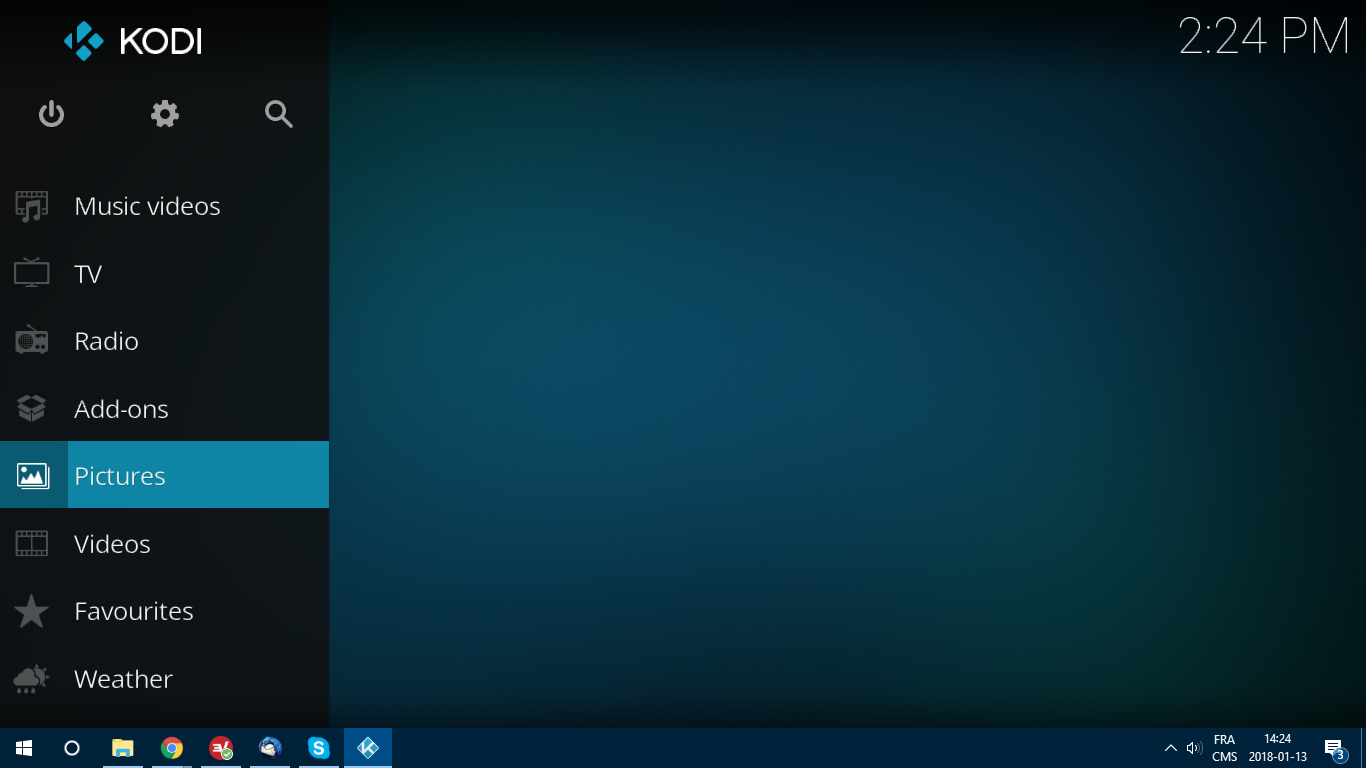
Вернувшись в главное меню, «Фильмы» предоставят вам доступ к разделу «Фильмы» базы данных Kodi, где вы найдете все имеющиеся у вас файлы фильмов. Телепередачи , Музыка и Музыкальные клипы похожи на фильмы, только с другой категорией контента.
Телевидение и радио связаны с возможностью Kodi воспроизводить, записывать и воспроизводить прямые теле- и радиопередачи при условии наличия соответствующего оборудования. Изображения используются для просмотра изображений, хранящихся локально или на некоторых сетевых устройствах хранения. Точно так же видео используется для воспроизведения видеофайлов из локальных или удаленных мест без использования базы данных Kodi. Избранное — это место, где вы найдете любой контент, который вы пометили как любимый в Kodi, и, наконец, Погода можно использовать для получения прогнозов погоды.
Удаление ненужных элементов из главного меню
Первый способ начать настраивать Kodi по своему вкусу — удалить все элементы главного меню, которые вы не используете. На новой установке Kodi это очень просто. Все, кроме изображений и видео, имеют возможность удалить элемент из меню.
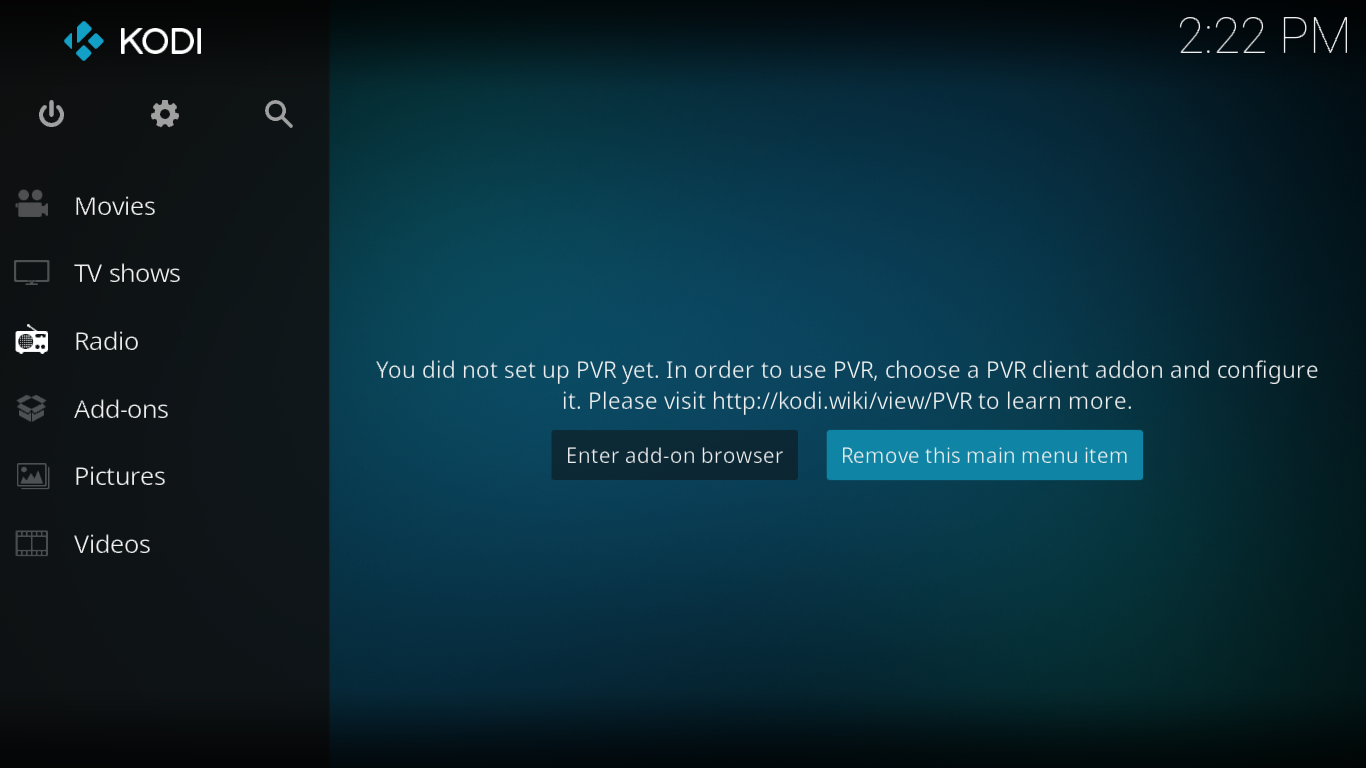
Просто нажмите кнопку, и пункт меню мгновенно исчезнет.
А как насчет разделов «Картинки» и «Видео» ? Что, если вы хотите удалить и их? А что, если вы передумаете или допустили ошибку и хотите, чтобы один раздел появился снова? Не волнуйтесь, это так же просто.
На главном экране щелкните значок Настройка . Это маленькая шестеренка в левом верхнем углу экрана. Затем щелкните Настройки скина и на левой панели щелкните Элементы главного меню .
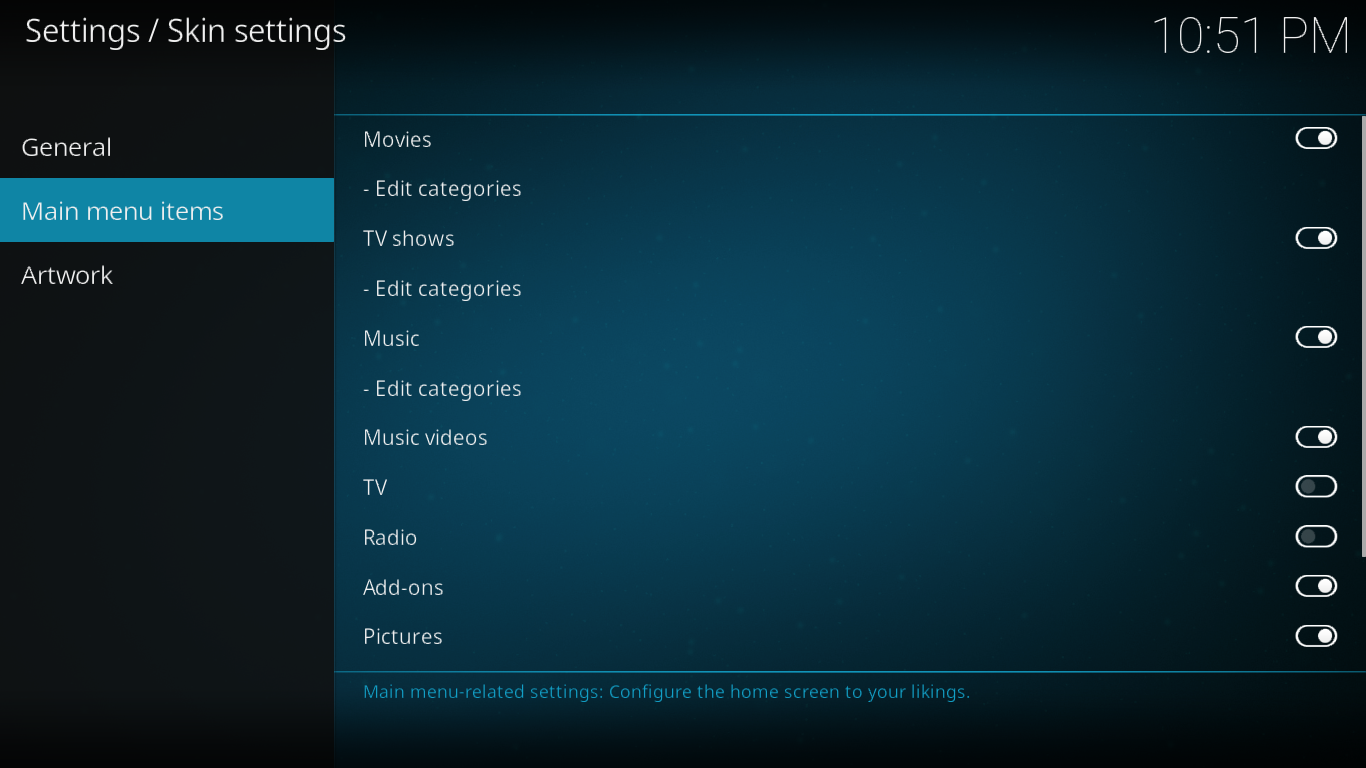
Вы увидите все одиннадцать элементов с тумблером справа. Вы можете просто включить или выключить любой элемент по своему вкусу. Но есть еще кое-что, что вы можете сделать оттуда. Для фильмов , телешоу и музыки вы также можете редактировать категории. Мы предлагаем вам держаться подальше от этого, поскольку это расширенные настройки, и ошибки могут сделать вашу библиотеку менее приятной в использовании.
Изменение фона меню
Теперь, когда у нас есть только то, что мы хотим в главном меню Kodi, давайте посмотрим, что можно сделать, чтобы изменить его внешний вид. Сначала займемся фоном. Пока мы все еще находимся на странице настроек скина , нажмите «Обложка» на левой панели. Есть несколько вариантов фона, который будет отображаться в Kodi. Повторно нажимая Выбрать фоновый узор , вы можете переключаться между различными доступными узорами.
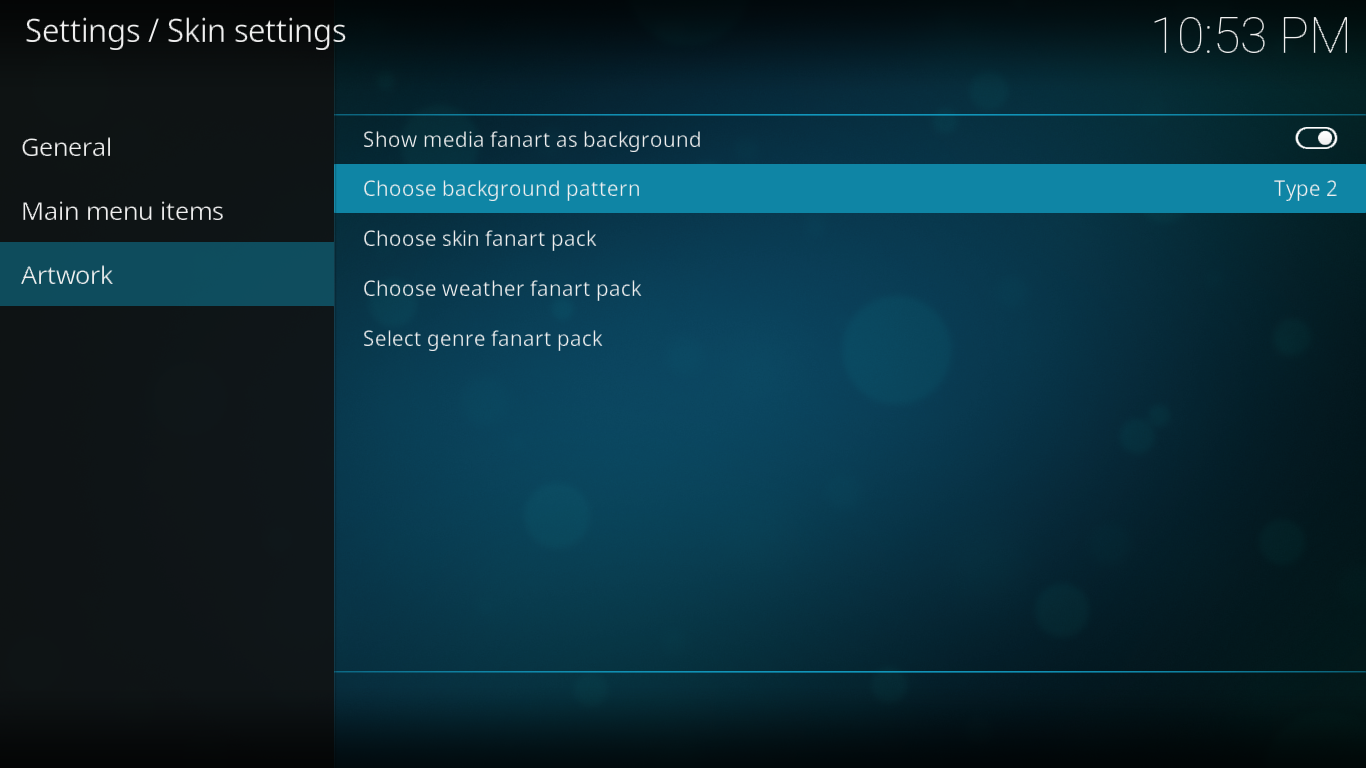
Наборы фанартов
Под выбором фонового рисунка находятся три варианта фан-артов для разных разделов. У вас есть возможность установить фан-арт по скину , фан-арт по погоде или фан-арт по жанру .
Когда вы впервые попытаетесь выбрать какой-либо пакет фан-арта, вам будет предложено загрузить надстройку Image Resource Select. Просто нажмите «Да» , чтобы загрузить и установить его.
В следующий раз, когда вы нажмете на нее, вы увидите окно выбора фан-арта. Он будет пуст. Нажмите Получить больше…
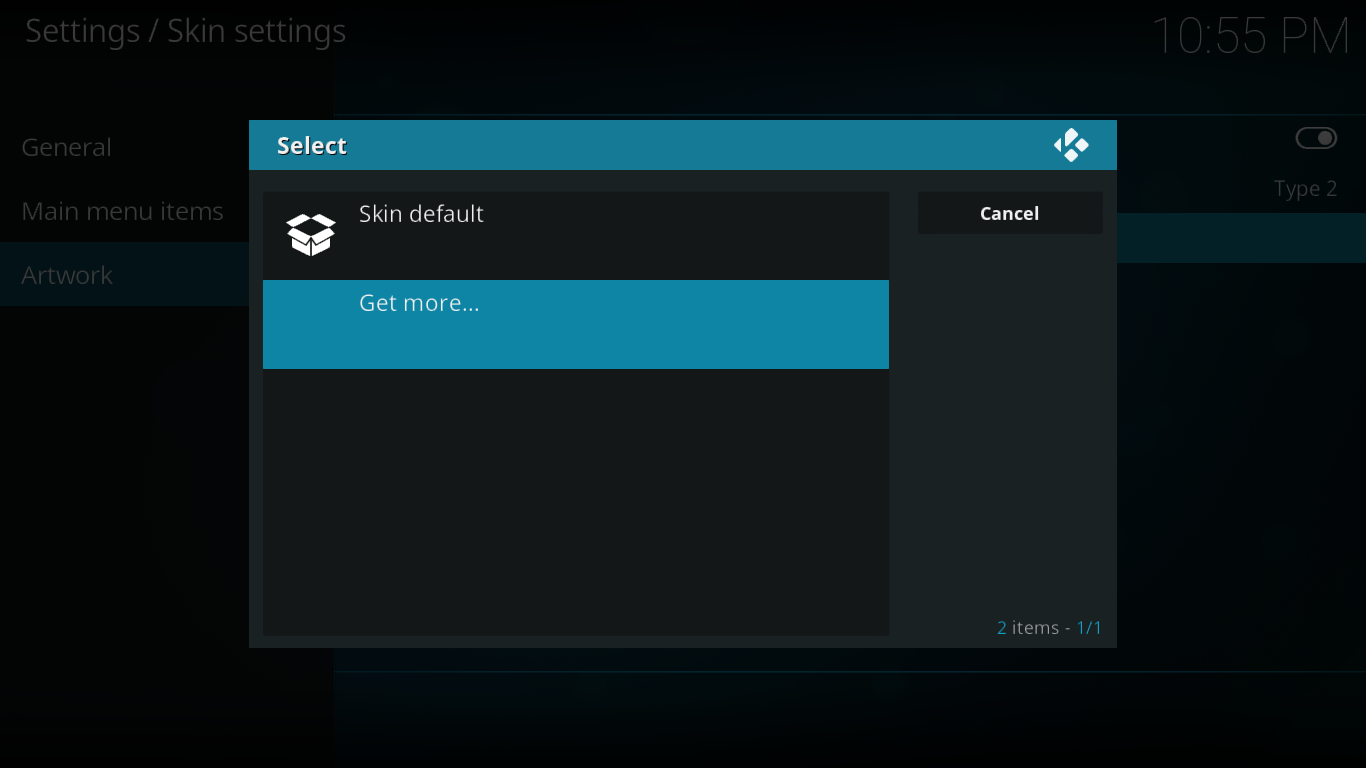
Это приведет вас к длинному списку иконок, фонов, фан-арта. Щелкните любой из них, чтобы выбрать его, затем нажмите кнопку «Установить» , чтобы установить его.
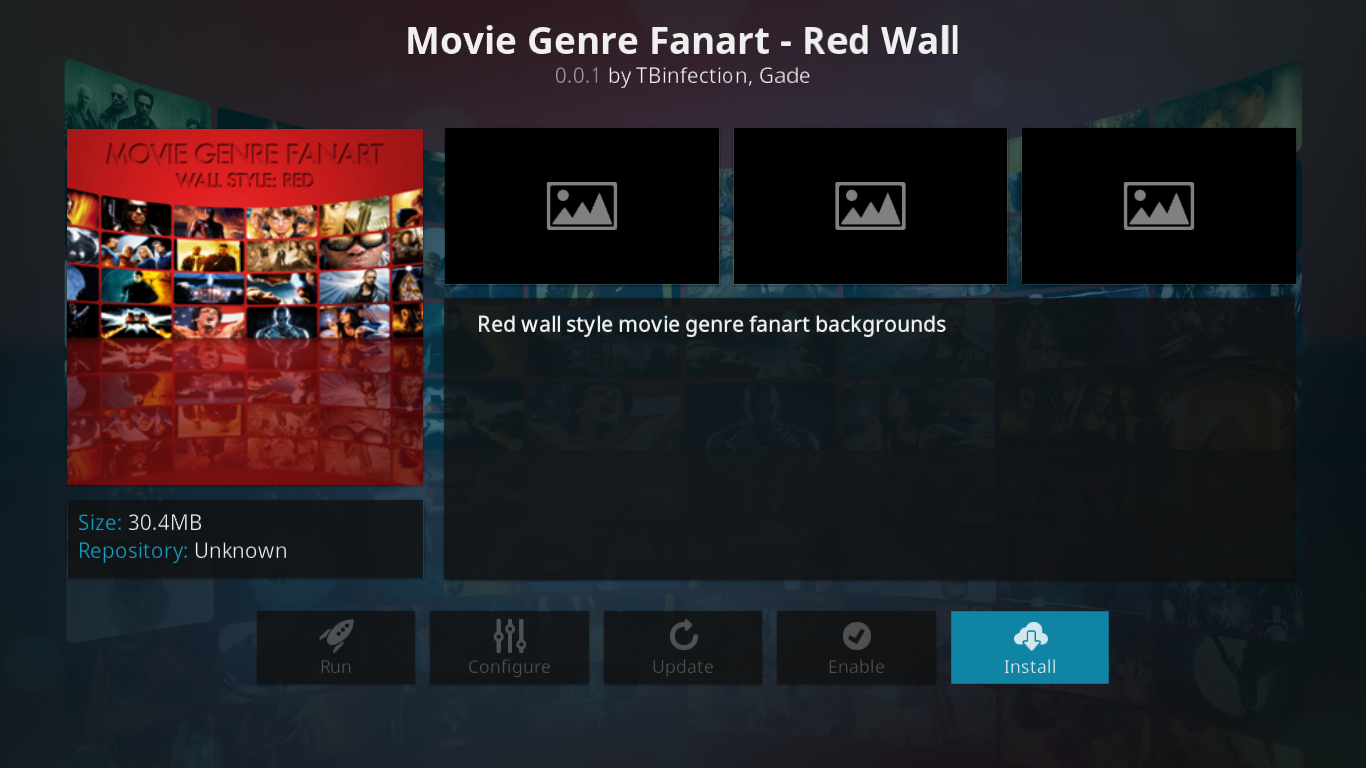
Вернитесь к окну выбора фанарта и выберите фанарт, который хотите применить. Лично я не большой поклонник этого, но вы можете попробовать и посмотреть, подходит ли он вам. Не бойтесь экспериментировать, вы ничего не сломаете.
Изменение цветовой схемы
В пользовательском интерфейсе Kodi есть что-то очень синее. И если синий цвет вам не особенно нравится, приятно знать, что у вас есть возможность изменить его на то, что вы предпочитаете. Вот как это делается.
На главном экране еще раз щелкните значок «Системные настройки» . Помнить? Это маленькая шестеренка. Далее нажмите Настройки интерфейса . На экране настроек интерфейса убедитесь, что на левой панели выбран скин .
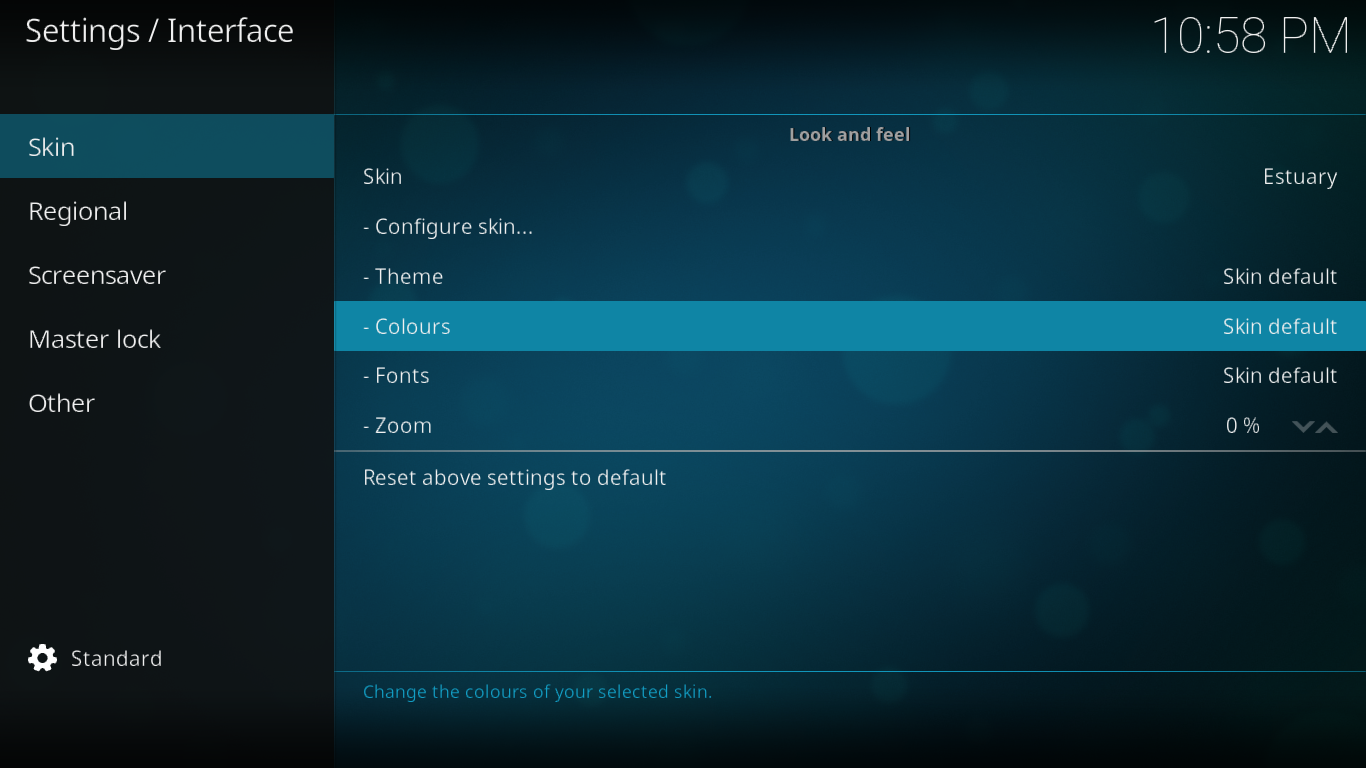
Щелкните Цвет , чтобы отобразить окно выбора цвета.
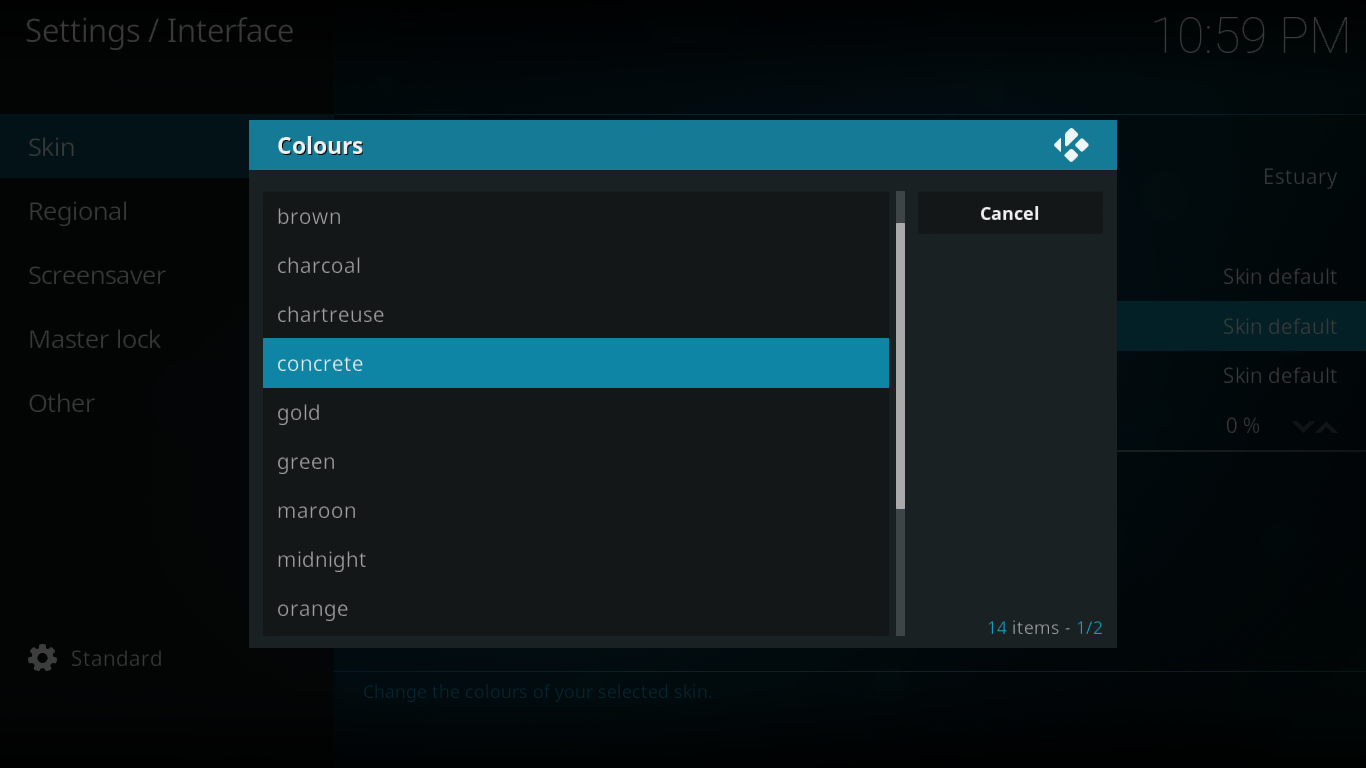
Оттуда вы можете выбрать любой из тринадцати доступных цветов. Вам решать, какой цвет лучше всего соответствует вашим предпочтениям!
Изменение шрифтов
Еще одна настройка, которую вы можете легко внести в главное меню Kodi, — это изменение шрифта дисплея. Есть только два варианта шрифтов, и они очень похожи, но вы можете найти один более привлекательный. И это легко сделать, так почему бы не попробовать?
Шрифты меняются из того же раздела Skin в настройках интерфейса , где мы меняли цвет. Вместо того, чтобы нажимать «Цвет», на этот раз мы нажмем «Шрифты» . Откроется экран выбора шрифта.
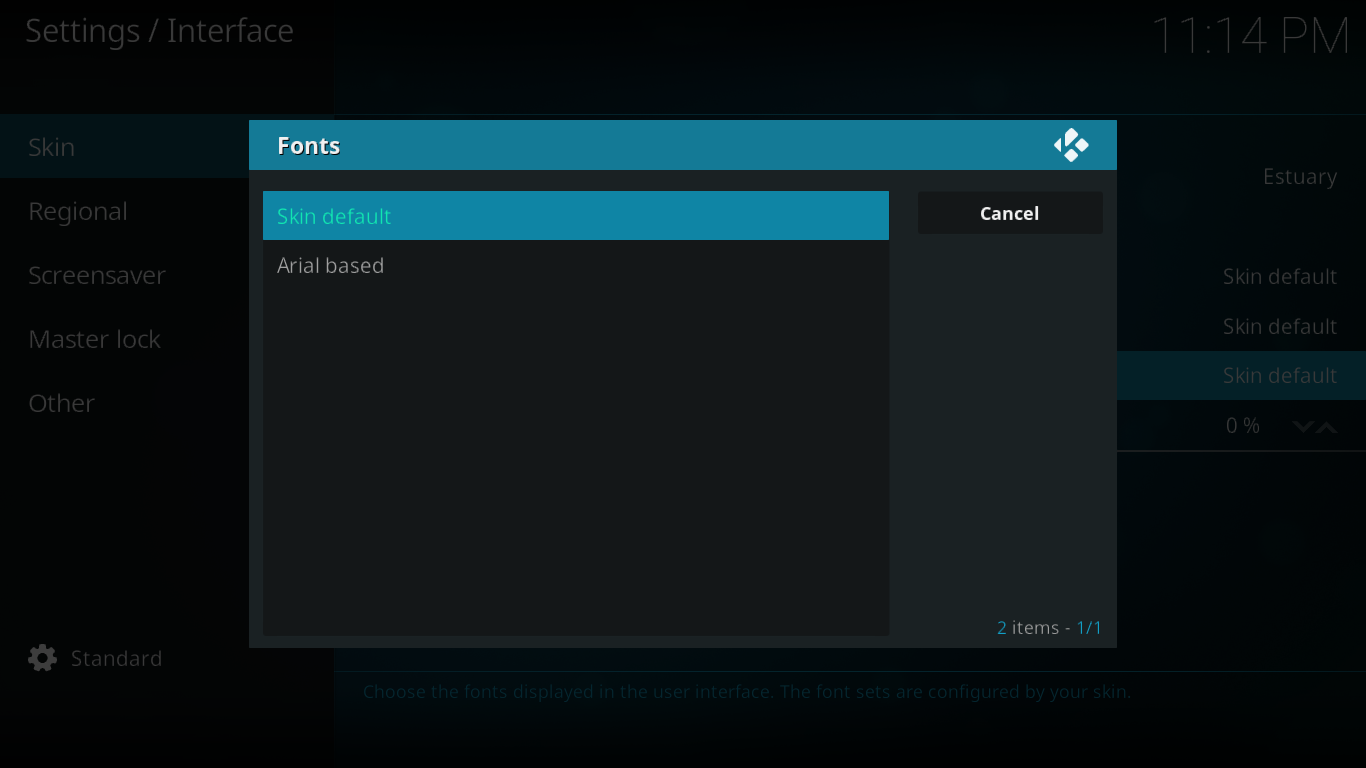
Попробуйте их оба, посмотрите, какой из них вам больше нравится, и сохраните его.
Другие способы настроить Kodi
То, что мы видели до сих пор, — это только настройки, которые позволяет скин Kodi по умолчанию. Есть несколько других способов настроить главное меню Kodi.
Использование скинов
Один из лучших способов дальнейшей настройки главного меню Kodi — использовать скин, который предлагает больше возможностей настройки. Но что, если вам нравится внешний вид скина по умолчанию, который называется Estuary? Что ж, хорошая новость заключается в том, что внешний вид скина Estuary Mod основан на Esturay и имеет множество других настраиваемых функций. Возможно, вы захотите попробовать. Вот как вы можете установить его.
Установка мода Estuary Mod Skin
Сначала загрузите zip-файл репозитория Guilouz на свой компьютер. Вы можете найти его на Github (https://github.com/Guilouz/repository.guilouz/raw/master/_repo/repository.guilouz/repository.guilouz-1.0.3.zip) https://github.com/Guilouz /repository.gu…-1.0.3.zip
Затем скопируйте загруженный файл в каталог на вашем устройстве Kodi. Вы также можете просто поместить zip-файл на USB-накопитель, который вы вставите в свое устройство Kodi.
Теперь на главном экране Kodi нажмите «Дополнения» на левой панели, а затем щелкните значок браузера надстроек . Это тот, который выглядит как открытая коробка в левом верхнем углу.
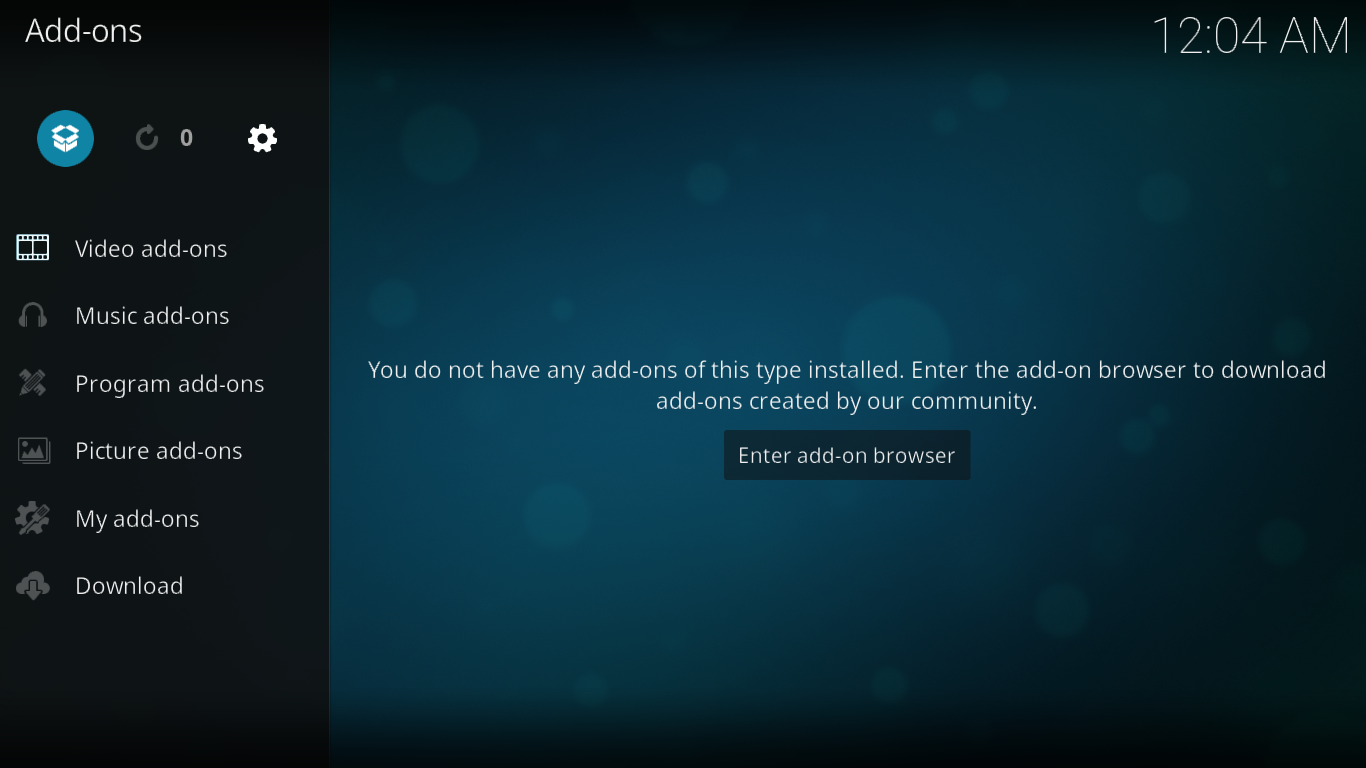
Затем в браузере дополнений нажмите «Установить из zip-файла ». Перейдите к месту, где находятся загруженные вами файлы, и щелкните его. Имя файла — репозиторий.guilouz-1.0.3.zip .
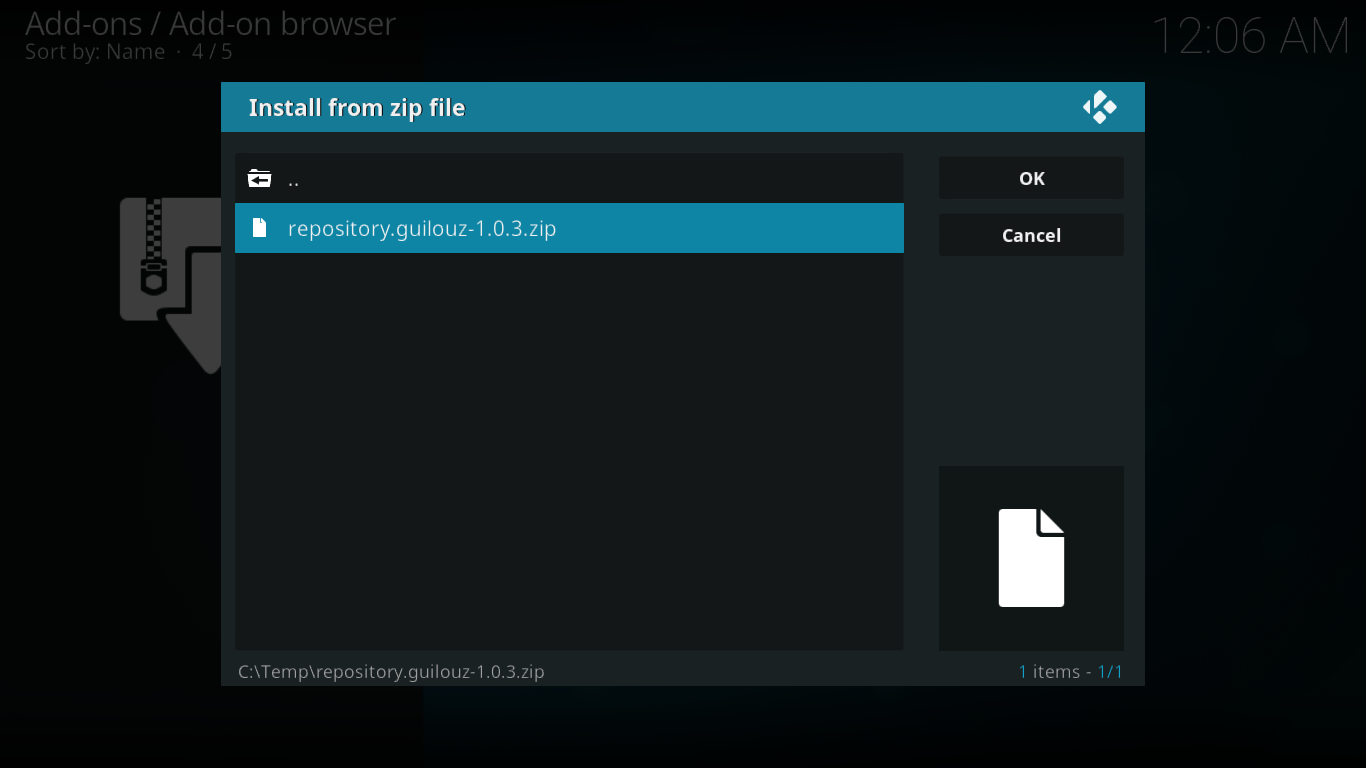
Подождите несколько секунд, пока сообщение в правом верхнем углу экрана не подтвердит установку репозитория Guilouz.
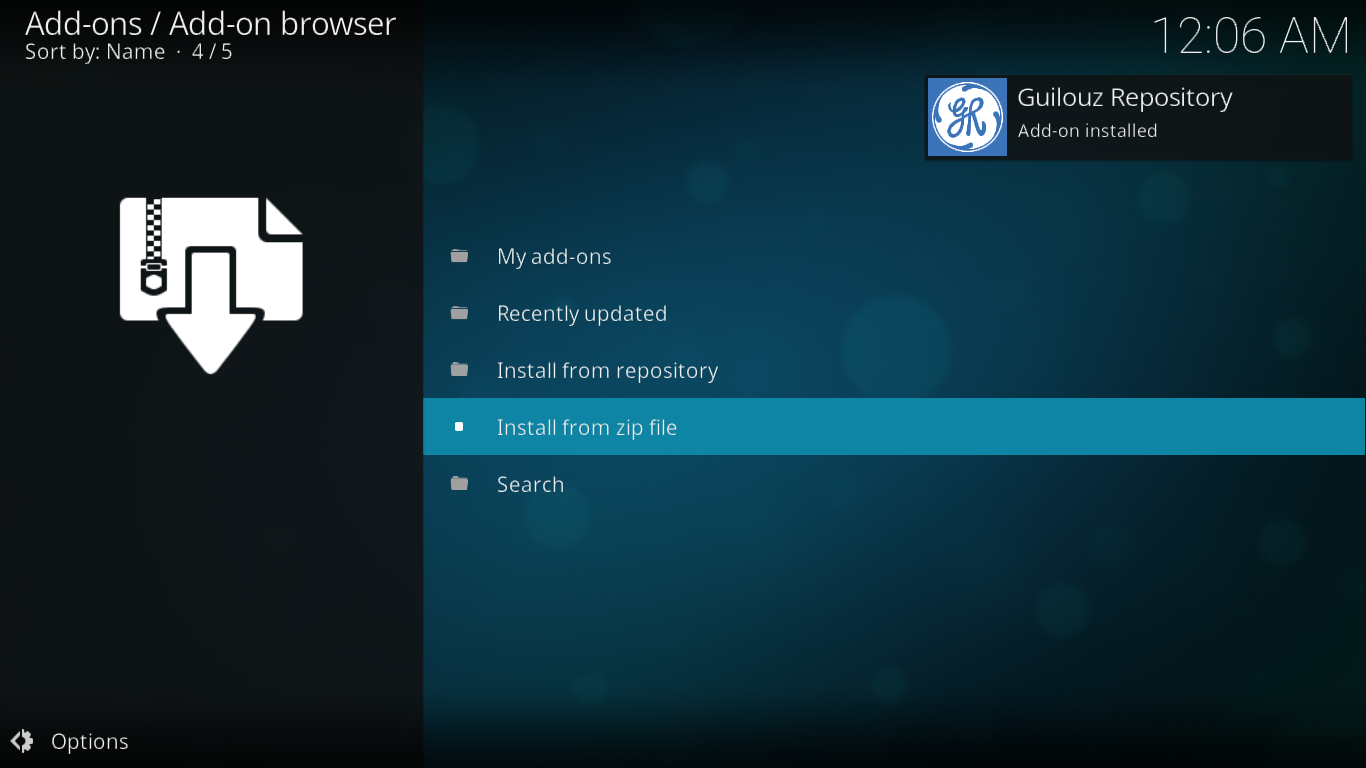
Вы все еще должны быть на экране надстройки браузера. Теперь нажмите «Установить из репозитория» . Выберите репозиторий Guilouz из списка, затем Look and feel , затем Skin . Наконец, щелкните скин Estuary MOD (KODI 17) , чтобы установить его.
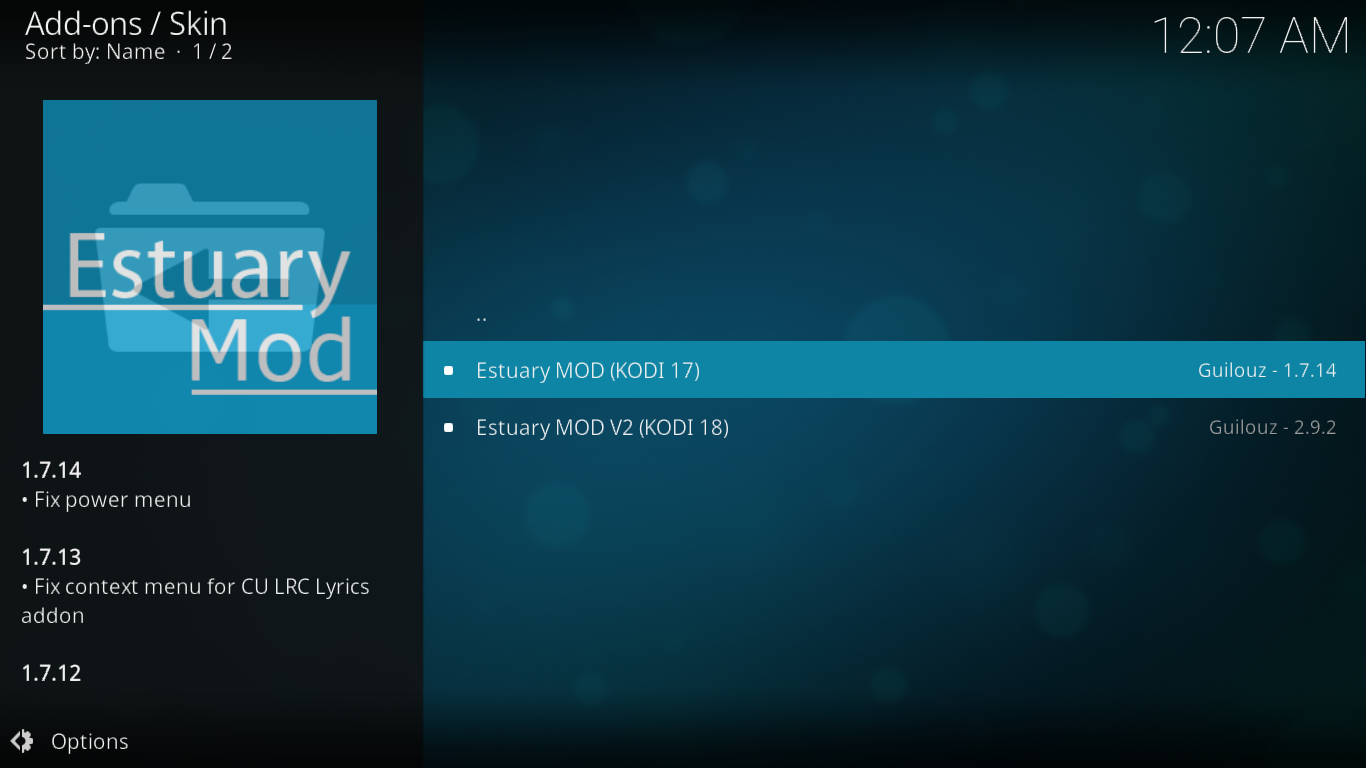
После его установки вас спросят, хотите ли вы переключиться на новый скин. Щелкните Да .
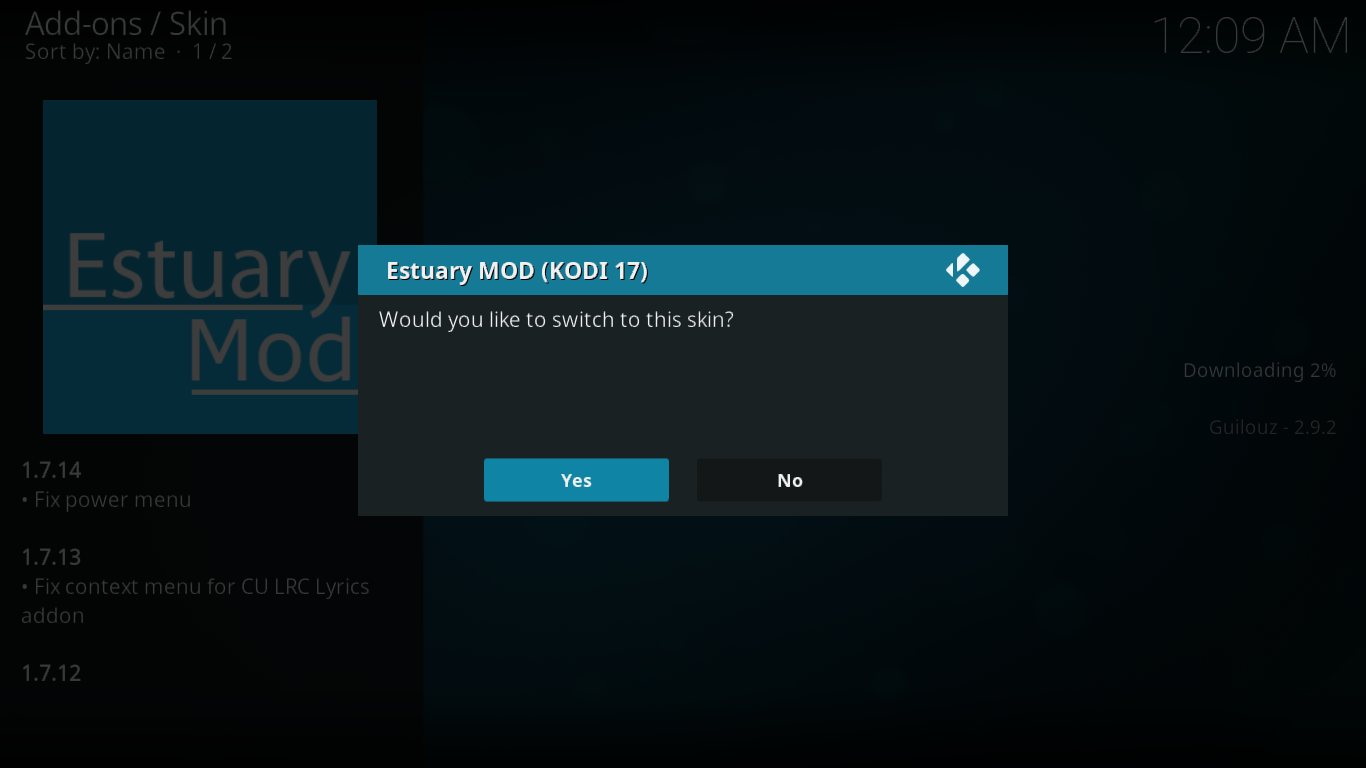
Как только он переключится, вас спросят, хотите ли вы сохранить скин. Нажмите Да еще раз.
Если вы вернетесь на главный экран Kodi, вы будете поражены тем, насколько отличается скин Estuary Mod от стандартного.
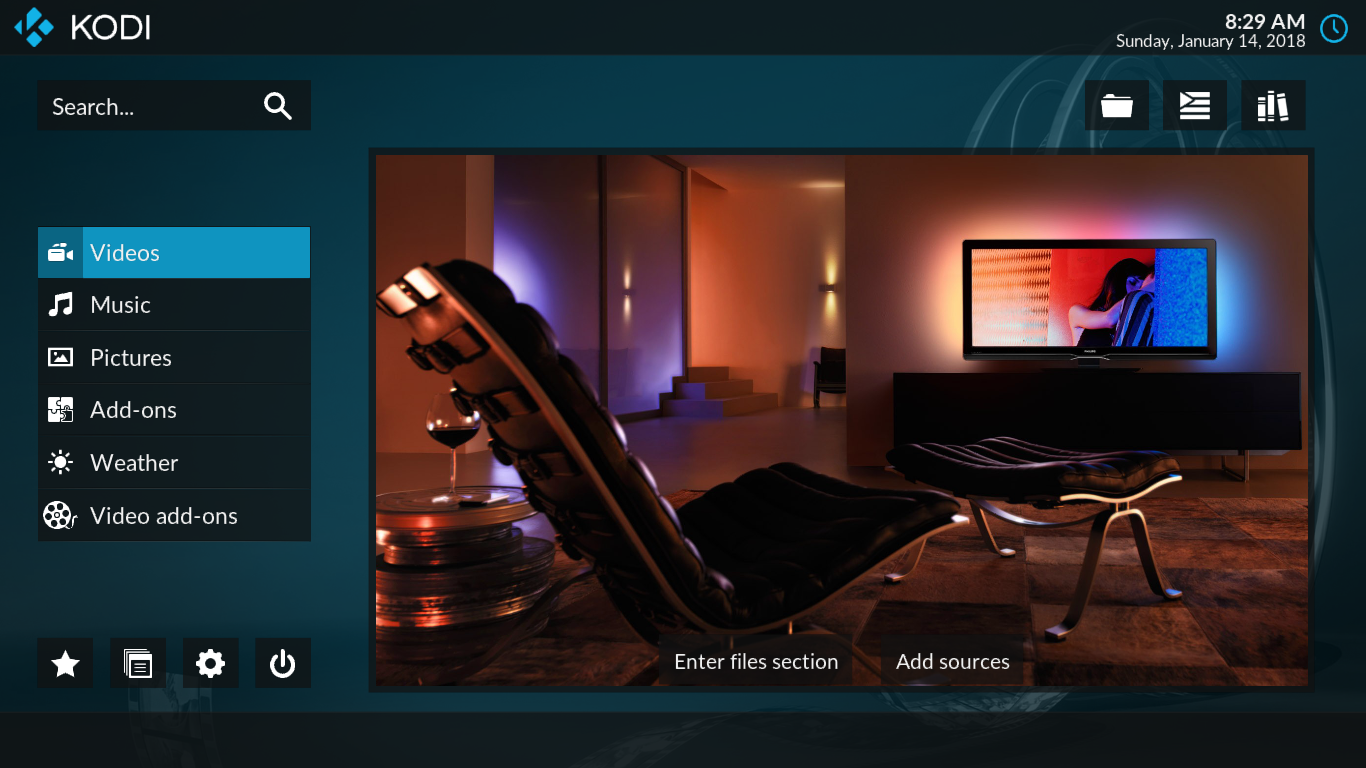
Мы позволим вам решить, нравится вам это или нет, но сейчас давайте посмотрим, как мы можем изменить главное меню с помощью скина Estuary Mod. В конце концов, именно поэтому мы установили его в первую очередь.
Изменение главного меню с помощью скина Estuary Mod Skin
Щелкните значок Настройки . Он по-прежнему выглядит как маленькая шестеренка, но теперь он находится в левом нижнем углу экрана. Затем нажмите Настройки скина . Как видите, вариантов значительно больше, чем со скином по умолчанию.
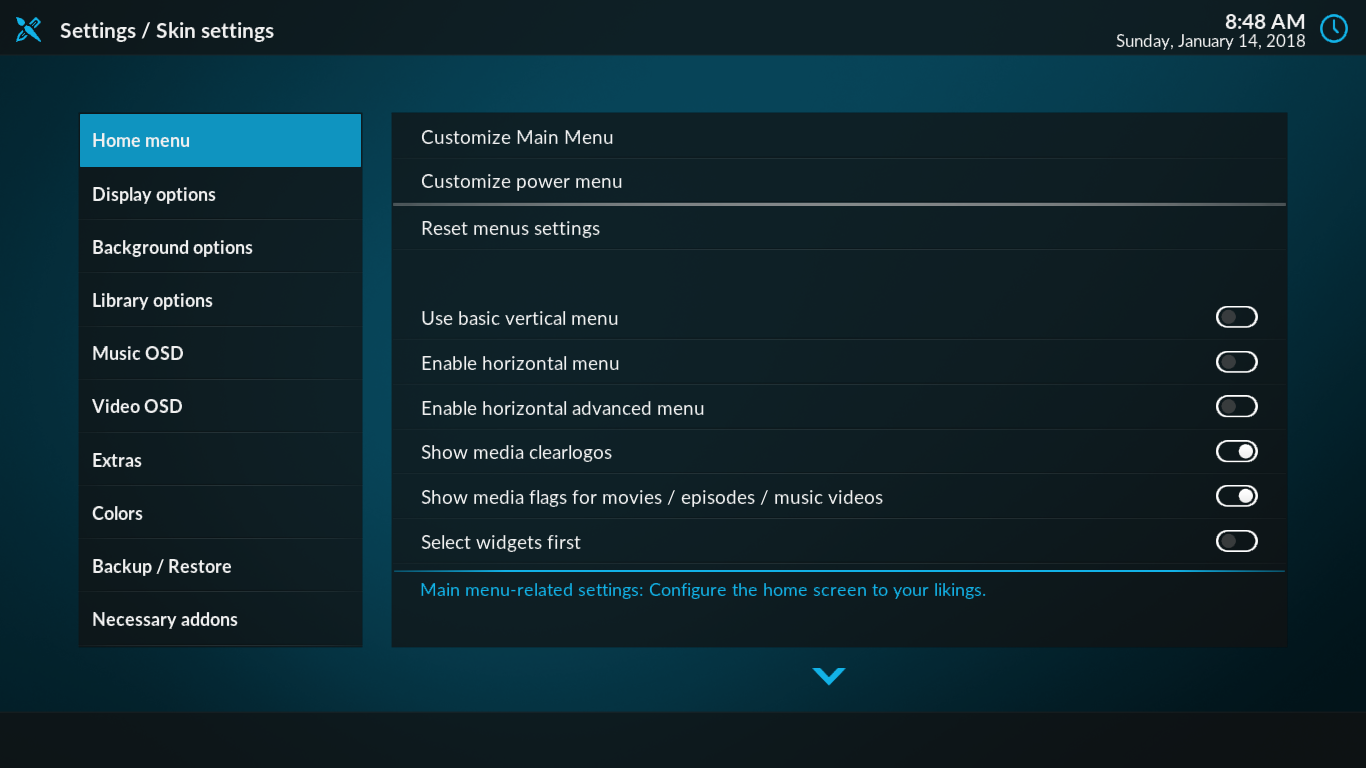
Убедитесь, что меню «Главное» выбрано справа от видимого, и нажмите «Настроить главное меню» , чтобы открыть экран настройки.
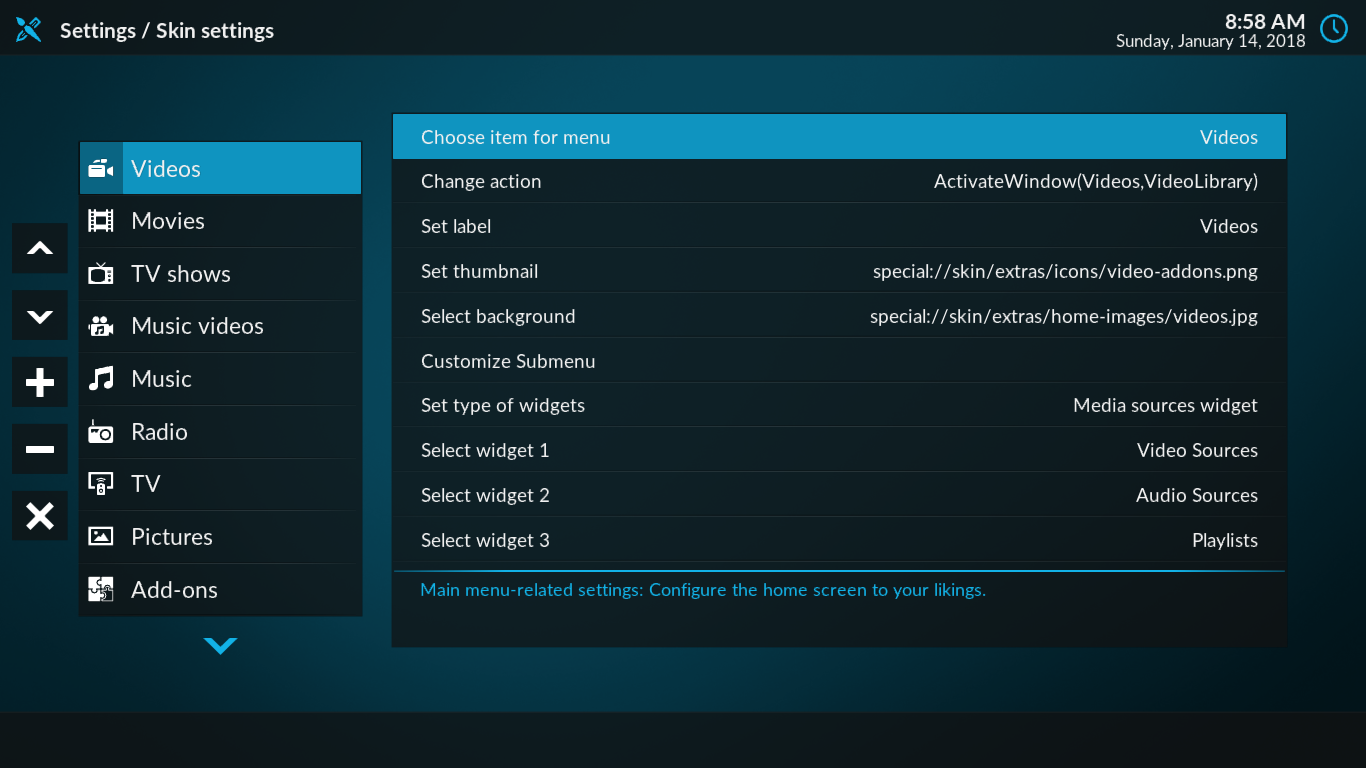
В левой части показан список всех пунктов главного меню. Чтобы отключить элемент, выберите его, затем щелкните значок минуса в крайнем левом углу. Щелкните знак минус еще раз, чтобы включить его. А если вы хотите полностью удалить элемент, щелкните значок X в крайнем левом углу.
Добавление пункта главного меню с модом Estuary Mod Skin
Но что, если вы хотите добавить другие пункты в главное меню? Предположим, мы хотим добавить прямую ссылку на надстройку USTVNow?
На экране настройки главного меню щелкните значок плюса в крайнем левом углу. Теперь убедитесь, что в левой части экрана выбран элемент, переместитесь вправо и нажмите «Выбрать элемент для меню» .
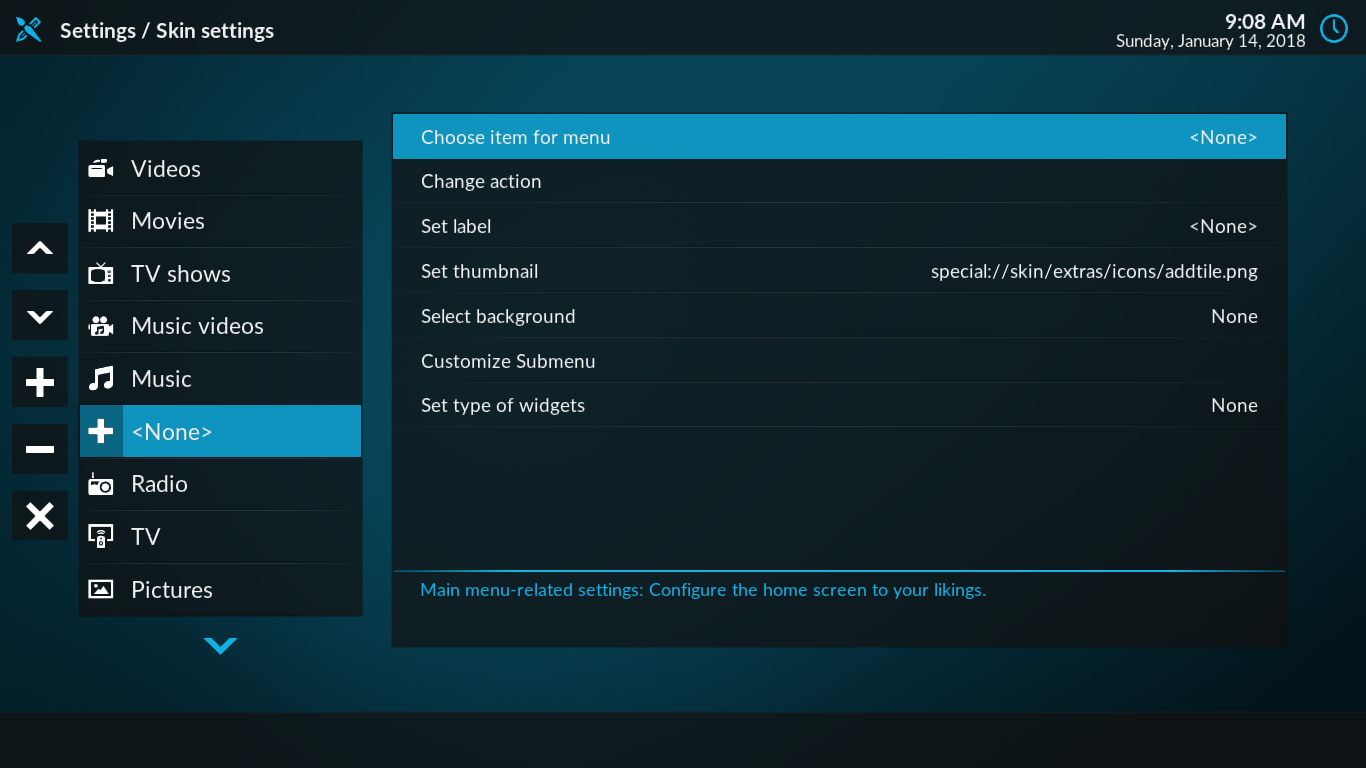
Откроется экран выбора пункта меню . Как видите, есть несколько разных категорий элементов, которые вы можете добавить.
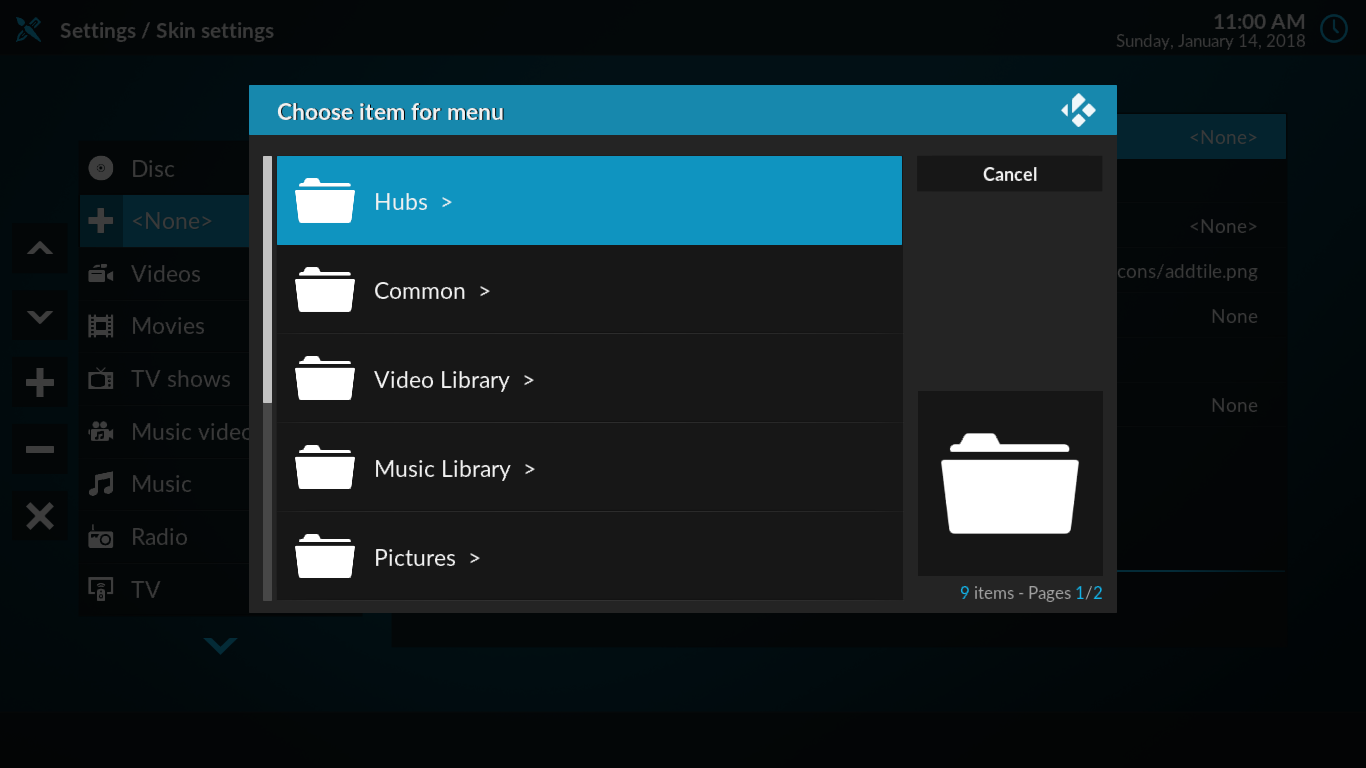
Так как мы хотим добавить надстройку в главное меню, мы прокрутим вниз и нажмем надстройку . Затем мы нажмем Video Add-On, так как это то, что мы хотим добавить. Отобразится список всех ваших видео надстроек. Просто щелкните тот, который вы хотите добавить в главное меню.
Теперь у вас есть возможность добавить элемент, который просто запустит надстройку или элемент, который напрямую откроет один из пунктов его главного меню. Нам просто нужен элемент, который запустит надстройку, поэтому мы нажмем пункт меню «Создать» здесь .
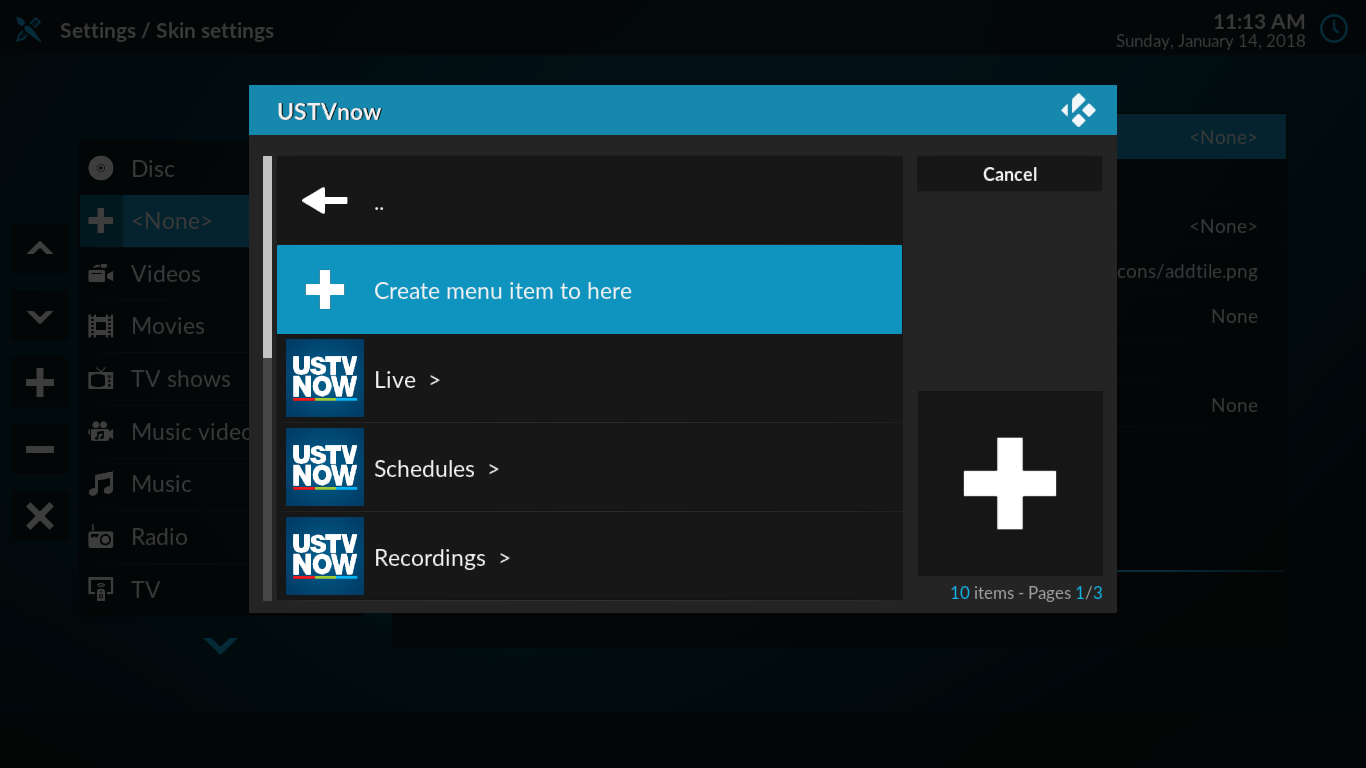
Вернувшись к предыдущему экрану, вы можете использовать кнопки со стрелками вверх и вниз в крайнем правом углу, чтобы переместить новый элемент вверх или вниз в главном меню. Если вы хотите, вы также можете нажать «Установить метку» на главной панели, чтобы присвоить своему пункту меню новое имя.
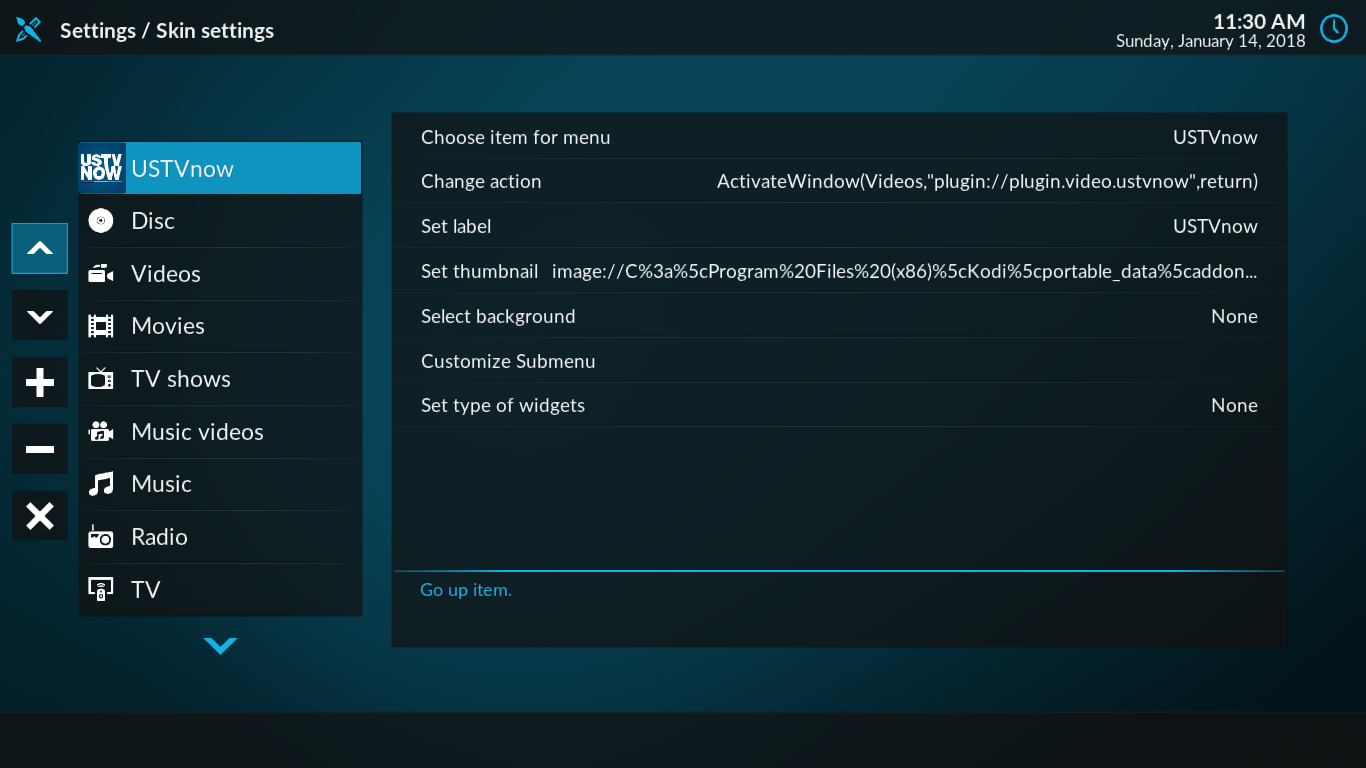
Вернитесь в главное меню, и вы увидите, что ваш новый элемент там.
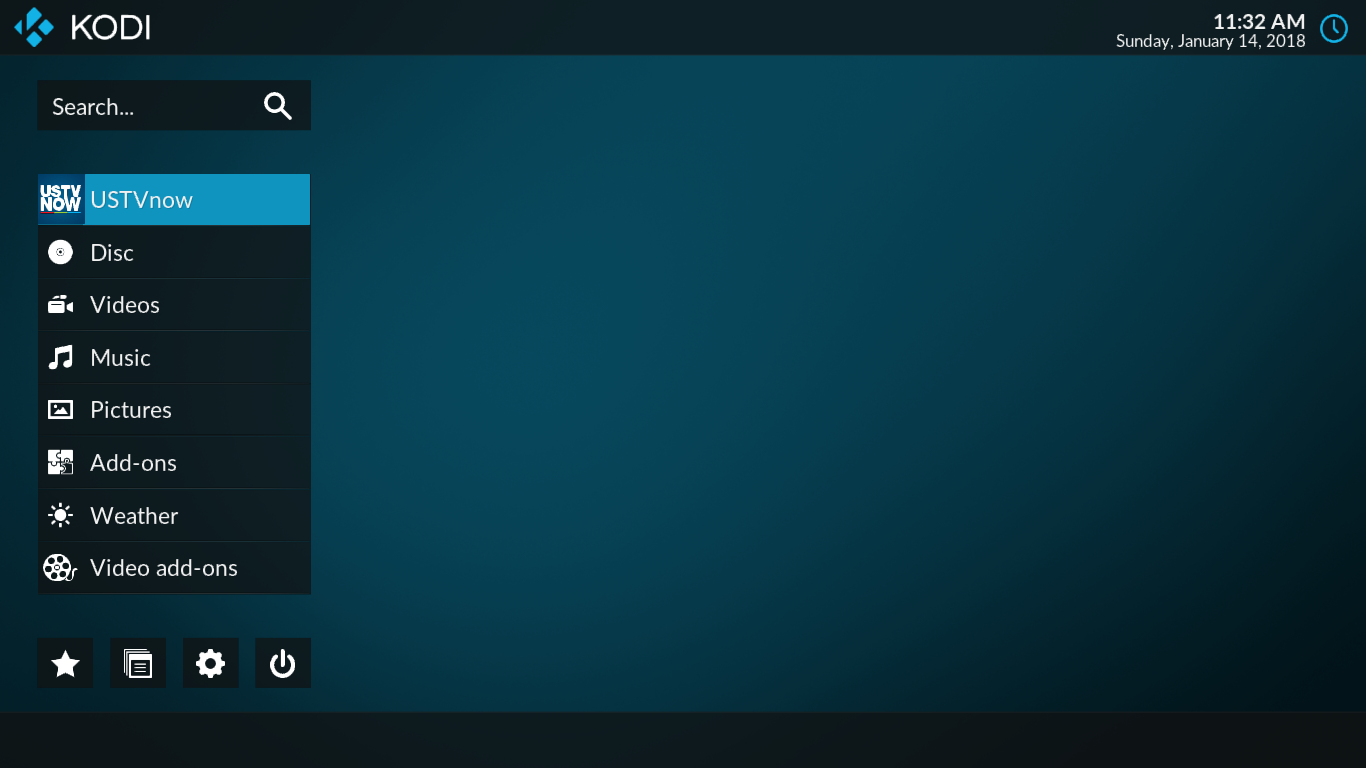
Как насчет других скинов?
Большинство скинов предлагают гораздо больше возможностей для настройки, чем по умолчанию. И каждый из них привносит в Kodi несколько иной внешний вид. Если вы хотите узнать больше о скинах, прочитайте нашу недавнюю статью 5 лучших скинов Kodi — как изменить внешний вид Kodi за считанные минуты .
Использование сборок
Как и скины, сборки Kodi также можно использовать для настройки внешнего вида Kodi. Но сборки идут намного дальше, чем скины. Они могут включать в себя всевозможные функции, такие как предустановленные репозитории и надстройки, эксклюзивные темы и измененные настройки. Некоторые сосредотачиваются на конкретных целях, таких как просмотр прямых телепередач, фильмов или спортивных состязаний. Другие нацелены на конкретное оборудование. Многие из них также легко настраиваются.
Наша статья с лучшими сборками Kodi, которые работают как часы, расскажет вам больше о сборках в целом и о том, какие сборки на данный момент являются лучшими. Это обязательно к прочтению всем, кто хочет узнать больше о сборках.
Заключение
Есть несколько способов изменить настройки меню Kodi. Некоторые из них требуют лишь небольшой работы с вашей стороны. Другие более сложные и потребуют установки дополнительных скинов. Большинство из них легко настраиваются. А для еще большей настройки сборки — это еще один путь, который вы, возможно, захотите изучить. Есть даже способ сделать это, отредактировав некоторые файлы .xml, но мы не можем описать это в короткой статье.
Kodi очень настраиваемый, и мы только коснулись того, что можно сделать. Если все, что вам нужно, это изменить главное меню, у вас есть вся необходимая информация. А если вы хотите сделать больше, быстрый поиск в Интернете покажет массу информации по этому вопросу.
Вы пытались настроить меню Kodi? Какой метод вы использовали? Что вы пытались изменить? Используйте комментарии ниже, чтобы поделиться с нами своим опытом.